# 5.1. Cygnus Editor
De Cygnus-editor is een van de drie hoofdeditors van Ancestris.
U opent de Cygnus editor op één van de volgende manieren:
- De editor is ingesteld als de default editor in het [Voorkeuren scherm](https://docs.ancestris.org/link/739#bkmrk-bewerken-%28edit%29 "Uitleg bewerkingstab van het voorkeuren scherm van Ancestris"), en dan
- opent een **dubbelklik op een entiteit** deze editor met de geselecteerde intiteit.
- kiest u voor "**Bewerken**" in een contextmenu waardoor deze editor als default wordt geopend.
- U heeft de editor geopend via het hoofdmenu "[Beeld / Cygnus bewerker](https://docs.ancestris.org/link/793#bkmrk-%C3%89diteur-cygnus "Cygnus editor van Ancestris")".
- U heeft geklikt op de knop "**Cygnus bewerker**" in de toolbar bovenaan het scherm. (Als u deze knop heeft toegevoegd.)
[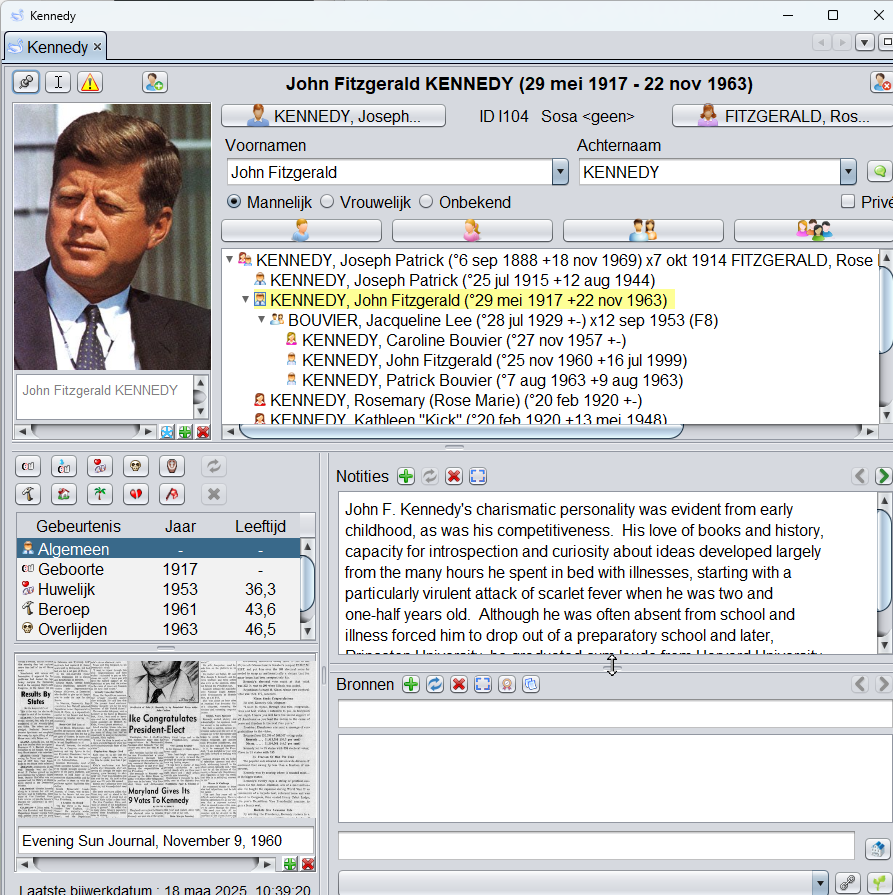](https://docs.ancestris.org/uploads/images/gallery/2025-03/nl-cygnus-b.png)
De filosofie van de Cygnus-editor komt voort uit de behoefte aan eenvoud in gebruik.
De eenvoud van het in één oogopslag kunnen manipuleren van individuen en alles wat met hen te maken heeft
Ongeacht hoe informatie achter de schermen wordt opgeslagen.
Alle andere informatie, families, bronnen, notities, enz. zijn uiteindelijk slechts aanvullende informatie met betrekking tot het leven van de persoon in kwestie. Het huwelijk van de persoon moet bijvoorbeeld bij de andere gebeurtenissen worden vermeld. Dit is wat Cygnus doet.
Het voordeel is dat je bijna alles in één oogopslag kunt zien, zoals een vogel vanuit de lucht naar de aarde kijkt.
Wist u dat? De naam komt van het grote en heldere sterrenbeeld de Zwaan (Cygnus). Met haar sterren die voornamelijk in een groot kruis zijn gerangschikt, wordt ze weergegeven in de vorm van een vogel die zijn vleugels spreidt.
Achter de schermen doet Cygnus veel werk voor u. Het aanmaken van een partner bijvoorbeeld kost slechts één klik, terwijl er meer stappen nodig zijn om dit met de andere twee editors te doen.
Het compromis is dat alleen de belangrijkste genealogische informatie kan worden bewerkt met deze editor, maar dat dit nog steeds de behoeften van 80% van de gebruikers dekt.
Er is voor elk wat wils, en gebruikers van Ancestris kiezen er vaak voor om twee hoofdeditors te gebruiken: Cygnus + Gedcom of Aries + Gedcom. Sommigen gebruiken liever alleen de Gedcom-editor. Hier is een vergelijking van de 3 editors voor wanneer u nog een keuze moet maken.
## Beschrijving en Gebruik
Cygnus toont de persoon in het bovenste deel van het venster met de titelbalk, zijn familiekern daar net onder, en de details van zijn/haar leven in het onderste deel, met de bijbehorende levensgebeurtenissen.
[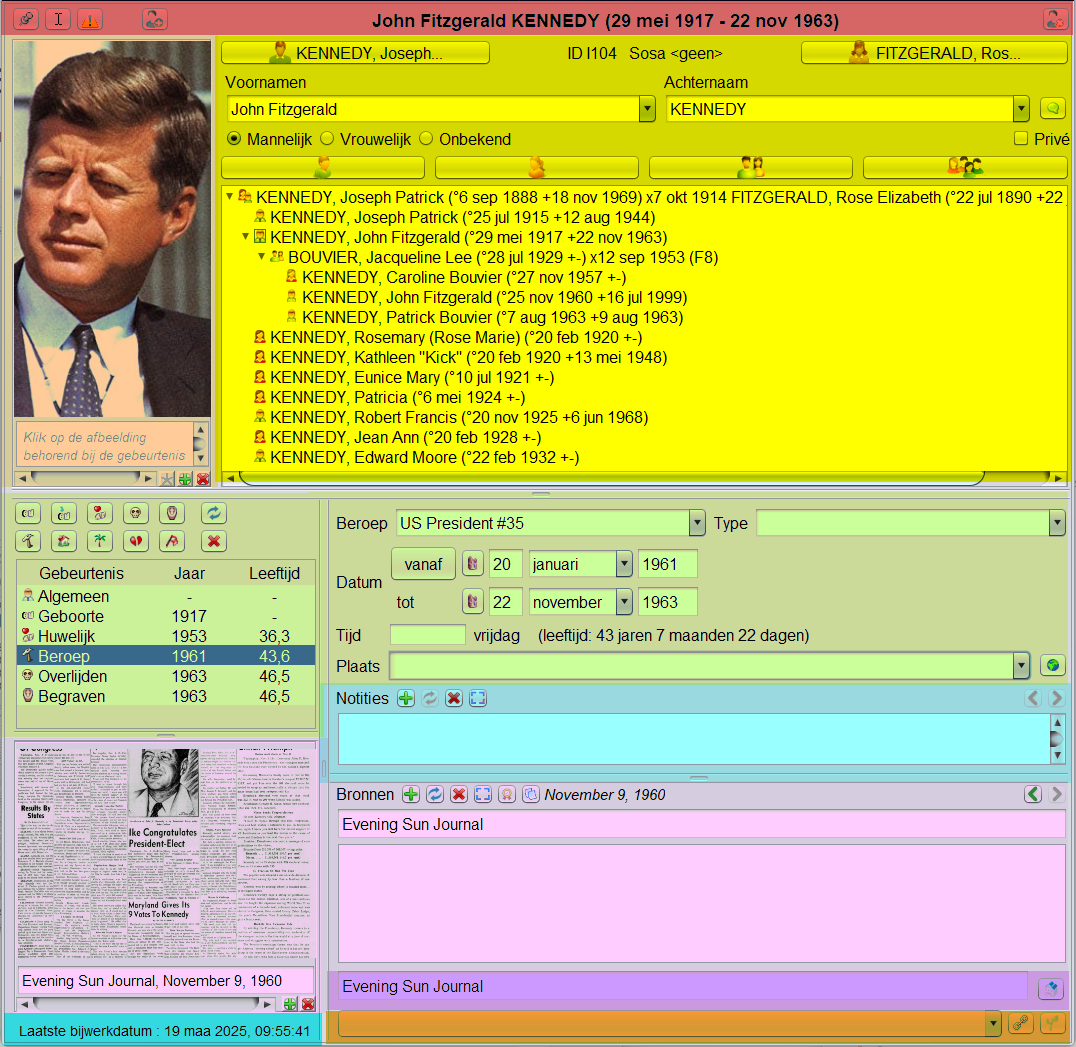](https://docs.ancestris.org/uploads/images/gallery/2025-03/nl-cygnus3-b.png)
### Schermonderdelen van Cygnus:
Via onderstaande lijst kunt u rechtstreeks naar de beschrijvingen gaan.
- ##### 1. De [Titel balk](https://docs.ancestris.org/link/732#bkmrk-1.-titelbalk "Titelbalk van de Cygnus Editor van Ancestris") in rood.
- ##### 2. Het [Fotoframe](https://docs.ancestris.org/link/732#bkmrk-3.-fotoframe "Fotoframe van de Cygnus editor van Ancestris") in lichtoranje linksboven.
- ##### 3. De [Familiekern](https://docs.ancestris.org/link/732#bkmrk-2.-familiekern "Familiekern van de Cygnus editor van Ancestris") in geel.
- ##### 4. De [Levensgebeurtenissen](https://docs.ancestris.org/link/732#bkmrk-4.-levensgebeurtenis "Levensgebeurtenissen van de Cygnus editor van Ancestris") in groen.
- ##### 5. De [Notities](https://docs.ancestris.org/link/732#bkmrk-5.-notities "Notities van de Cygnus editor van Ancestris") in lichtblauw.
- ##### 6. De [Bronnen (Sources)](https://docs.ancestris.org/link/732#bkmrk-7.-bronnen-%28sources%29 "De Bronnen (Sources) van de Cygnus Editor van Ancestris") in lila roze.
- ##### 7. De [Archieven (Repositories)](https://docs.ancestris.org/link/732#bkmrk-7.-archieven. "De Archieven (Repositories) van de Cygnus Editor van Ancestris") in paars.
- ##### 8. De [Relaties. (Associaties)](https://docs.ancestris.org/link/732#bkmrk-8.-relaties "De Relaties. (Associaties) van de Cygnus Editor van Ancestris") in donker oranje onderaan.(bijv. getuigen)
- ##### 9. Het [Tijdstempel](https://docs.ancestris.org/link/732#bkmrk-%C2%A0-35 "Het Tijdstempel van de Cygnus editor van Ancestris") van laatste wijziging in fel blauw linksonder.
**De diverse velden en knoppen van Cygnus staan beschreven per schermonderdeel.**
### Cygnus Editor "Los" gebruiken.
Zoals ook beschreven op de pagina "[Werkruimte en Vensters](https://docs.ancestris.org/books/gebruikershandleiding/page/12-werkruimte-en-vensters-workspace-and-windows "Werkruimte en Vensters gebruiken in Ancestris")", kunt u de Cygnus Editor **"loshaken"** van het Ancestris scherm, om meer ruimte te krijgen op uw monitor. U kunt het Cygnus scherm dan bijvoorbeeld zelfs naar een andere monitor schuiven, als u met 2 monitoren werkt. Dit gaat **(in het kort)** als volgt:
[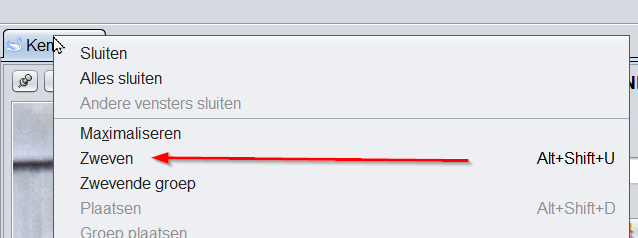](https://docs.ancestris.org/uploads/images/gallery/2023-03/nl-cygnus-zweven-1.png)
Doe een rechtsklik op de tab van de Cygnus editor. In dit geval bij de Kennedy gedcom. In het contextmenu (Popup menu) dat dan verschijnt kiest u voor "**Zweven**".
De Cygnus editor "**komt dan los**" van het gehele Ancestris scherm, en gaat er bovenop liggen:
[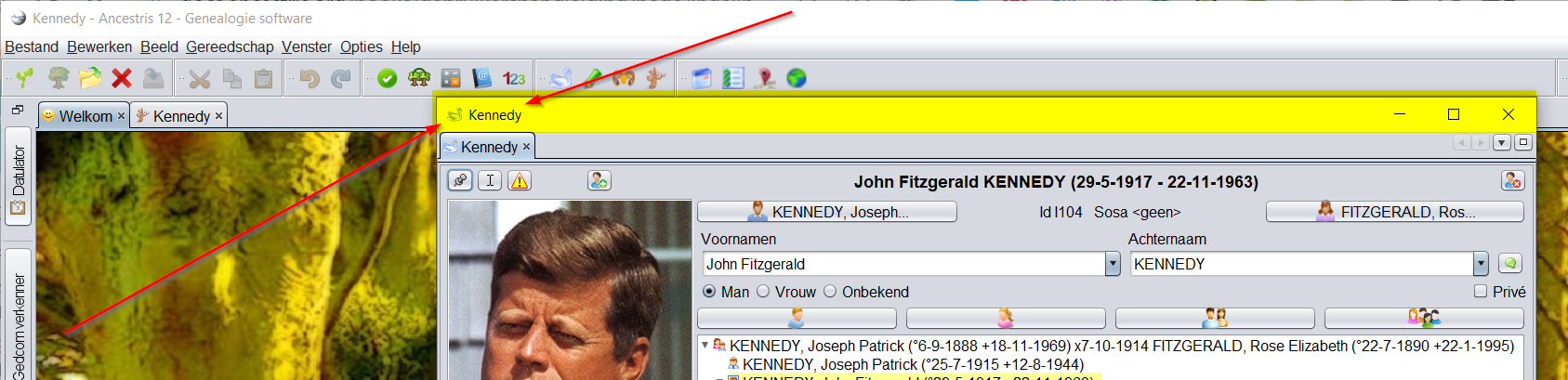](https://docs.ancestris.org/uploads/images/gallery/2023-03/nl-cygnus-zweven-2.png)
U kunt dit zien omdat er een aparte "**draagbalk**" (hier in geel) verschijnt, waarmee u de Cygnus editor nu los van het totale Ancestris scherm kunt verschuiven.
Om het scherm weer "**vast te maken**" op de originele plek binnen het totale Ancestrisscherm, handelt u als volgt:
[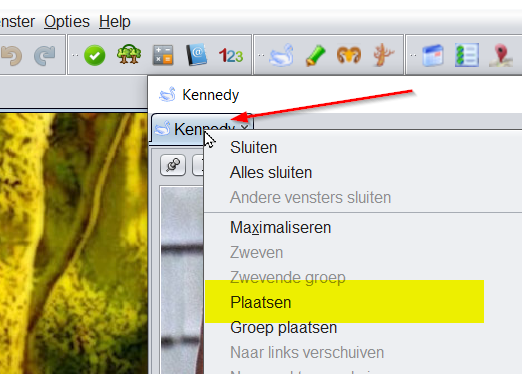](https://docs.ancestris.org/uploads/images/gallery/2023-03/nl-cygnus-zweven-3.png)
U doet weer een rechtsklik op de tab van het losse scherm (dit kan ook als het zich op een andere monitor bevind!), en uit het popup menu kiest u voor "**Plaatsen**". Het scherm springt dan vanzelf terug naar de originele positie binnen het totale Ancestris scherm.
### Scheidings Balken.
Tussen de diverse schermonderdelen zitten scheidingsbalken. Deze kunnen met de muis worden bewogen. Hiermee kunt u de diverse schermonderdelen in grootte aanpassen.
De plaats van de scheidingsbalken wordt per stamboom vastgelegd. Cygnus heeft de volgende 3 scheidingsbalken:
[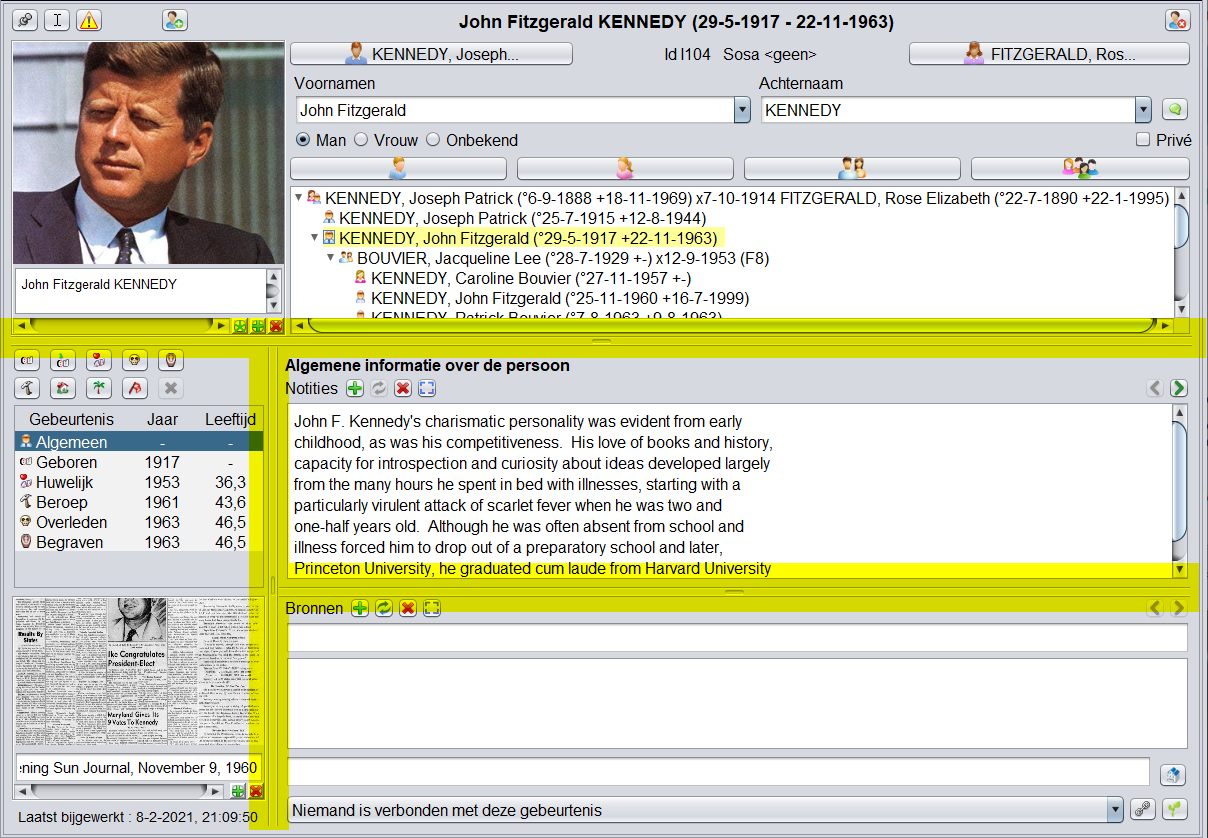](https://docs.ancestris.org/uploads/images/gallery/2023-03/nl-cygnus-separation-bars.png)
De bovenste horizontale scheidingsbalk, deze zit net onder de Familiekern, de tweede horizontale scheidingsbalk, tussen de notities en de bronnen, en de derde scheidingsbalk, verticaal, tussen de gebeurtenislijst en de notities/bronnen.
### 1. TitelBalk
De titelbalk toont de naam van de geselecteerde persoon en enkele knoppen.
[](https://docs.ancestris.org/uploads/images/gallery/2023-03/tbanl-cygnus-title.png)
Als u de muisaanwijzer op een knop plaatst, wordt knopinfo weergegeven.
[](https://docs.ancestris.org/uploads/images/gallery/2023-03/nl-cygnus-title2.png)
#### 1. Pin-knop
Houdt deze persoon vast in de editor, zelfs als er een andere entiteit geselecteerd wordt in Ancestris. Dan verandert de persoon in de Cygnus editor niet, totdat de pinknop opnieuw geklikt wordt en de persoon weer wordt "losgelaten".
#### 2. Cursorknop
Houdt de focus op de editor bij het wijzigen van entiteiten.
Een muisselectie van een individu in de entiteitentabel of in het stamboom overzicht, zorgt er normaal gesproken voor dat de focus op de Cygnus Editor verloren gaat.
Als u de focus op de editor wilt houden, brengt deze knop de focus terug naar de voornaam van de persoon en plaatst de cursor daar.
#### 3. Waarschuwingspictogram
Wanneer het waarschuwingspictogram verschijnt, betekent dit dat de informatie in de individuele gegevens, een ongeldig gegeven bevat, of een ongeldige waarde bevat. Klik op het pictogram om te zien wat er precies ongeldig is.
U ziet dan bijvoorbeeld dit:
[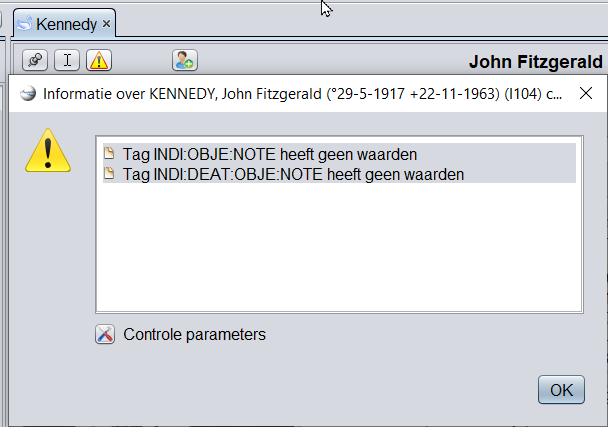](https://docs.ancestris.org/uploads/images/gallery/2023-03/nl-cygnus-warning.png)
Afwijkingen worden gedetecteerd volgens de criteria die zijn gedefinieerd in het voorkeuren scherm, op [Ancestris-voorkeuren, Extensieselectie, tabblad Validatie](https://docs.ancestris.org/link/739#bkmrk-extensies "Ancestris-voorkeuren, Extensieselectie, tabblad Validatie").
#### 4. Knop: Maak een nieuw individu
Maakt een nieuwe persoon aan en plaatst hem/haar in de editor.
#### 5. Knop: Verwijder dit individu
Verwijdert de weergegeven persoon met een bevestigingsverzoek.
[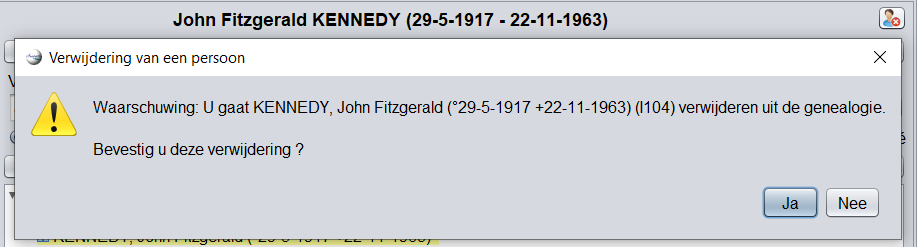](https://docs.ancestris.org/uploads/images/gallery/2023-03/nl-cygnus-delete-indi.png)
Alleen wanneer U hier "Ja" kiest wordt de persoon verwijderd. Mocht u zich direct hierna alsnog bedenken dan kunt u via de knop [](https://docs.ancestris.org/uploads/images/gallery/2023-03/nl-cygnus-undo-action.png) in de knoppenbalk bovenaan, de actie terugdraaien (**mits u het bestand nog NIET heeft opgeslagen**).
#### 6. Contextmenu - Popupmenu bij rechtsklikken
Klik met de rechtermuisknop op de titelbalk om het contextmenu weer te geven.
[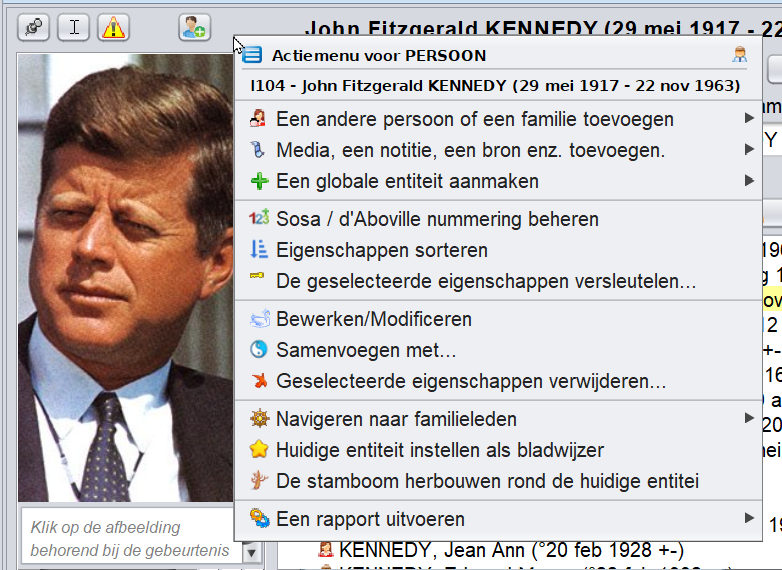](https://docs.ancestris.org/uploads/images/gallery/2025-03/nl-cygnus-title-contextmenu-b.png)
De volgende context menu regels zijn te zien (**alle regels linken naar de uitgebreide uitleg, zie aldaar!**):
- [Een andere persoon of familie toevoegen](https://docs.ancestris.org/link/760#bkmrk-voeg-een-andere-pers "Ancestris Cygnus Editor: Een andere persoon of familie toevoegen"). U kunt kiezen welke persoon via extra zij-menu.
- [Media, een notitie, een bron enz. toevoegen](https://docs.ancestris.org/link/760#bkmrk-voeg-media%2C-notitie%2C "Ancestris Cygnus editor: Media, een notitie, een bron enz. toevoegen"). U kunt kiezen via extra zij-menu. Let op: Wordt toegevoegd **aan deze persoon**. (Dus niet globaal)
- [Een globale entiteit aanmaken](https://docs.ancestris.org/link/760#bkmrk-voeg-een-globale-ent "Ancestris Editor: Een globale entiteit aanmaken"). U kunt kiezen via een extra zij-menu. Let Op, dit worden **Globale entities**, dus zonder connectie met deze persoon.
- [Sosa / d'Arboville nummering beheren](https://docs.ancestris.org/link/760#bkmrk-beheer-sosa-%2F-d%27arbo "Ancestris, Cygnus Editor: Sosa / d'Arboville nummering beheren").
- [Eigenschappen verwisselen](https://docs.ancestris.org/link/760#bkmrk-eigenschappen-sorter "Ancestris, Cygnus Editor: Eigenschappen verwisselen"). Bijvoorbeeld om een Bron (Source) te vervangen door een andere (te kiezen) bron, via een extra scherm.
- [De geselecteerde labels versleutelen](https://docs.ancestris.org/link/760#bkmrk-versleutel-de-gesele "Ancestris, Cygnus Editor: De geselecteerde labels versleutelen"). Geselecteerde eigenschappen (Properties) kunnen worden versleuteld.
- [Bewerken / Modificeren](https://docs.ancestris.org/link/760#bkmrk-bewerk-%2F-verander "Ancestris, Cygnus Editor: Bewerken / Modificeren"). Opent de default Editor voor deze Entity of Property. Zie bij [Voorkeuren (Preferences)](https://docs.ancestris.org/books/gebruikershandleiding/page/voorkeuren-preferences "Voorkeuren (Preferences) van Ancestris").
- [Samenvoegen met...](https://docs.ancestris.org/books/gebruikershandleiding/page/415-duplicaten-zoeken-en-samenvoegen) Hiermee kunt U een entiteit samenvoegen met een andere.
- [Geselecteerde labels verwijderen](https://docs.ancestris.org/link/760#bkmrk-verwijder-de-geselec "Ancestris, Cygnus Editor: Geselecteerde labels verwijderen"). Verwijderd 1 of meer geselecteerde labels/eigenschappen, met behulp van een bevestigings scherm.
- [Navigeren naar familieleden](https://docs.ancestris.org/link/760#bkmrk-navigeer-naar-verwan "Ancestris, Cygnus Editor: Navigeren naar familieleden"). Via een dubbel zij-menu kunt u direct naar een familielid gaan.
- [Deze entiteit markeren in de Dynamische stamboom](https://docs.ancestris.org/link/760#bkmrk-bookmark-deze-entite "Ancestris, Cygnus Editor: Deze entiteit markeren in de Dynamische stamboom"). Maakt een Bookmark in de dynamische stamboom zodat u snel naar deze persoon terug kunt gaan.
- [Referentiepersoon instellen in de Dynamische stamboom](https://docs.ancestris.org/link/760#bkmrk-referentie-persoon-i "Ancestris, Cygnus Editor: Referentiepersoon instellen in de Dynamische stamboom"). Ververst de dynamische stamboom met deze persoon in het centrum.
- [Rapport samenstellen en uitvoeren](https://docs.ancestris.org/link/760#bkmrk-voer-een-rapport-uit "Ancestris, Cygnus Editor: Rapport samenstellen en uitvoeren"). Via meerdere zij-menus kunt u diverse rapporten laten printen.
Meer informatie over context-menus vind u op de pagina "[Context menu](https://docs.ancestris.org/books/gebruikershandleiding/page/28-context-menu "Pagina over context menu's in Ancestris")".
### 2. Fotoframe
Het FotoFrame bevind zich aan de linkerkant, direct boven de eerste scheidingsbalk:
[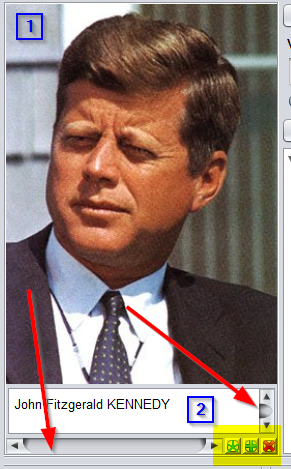](https://docs.ancestris.org/uploads/images/gallery/2023-03/nl-cygnus-photo-frame-numbers.png)
Dit kader toont alle foto's en andere media (video, soundtrack, enz.) van het individu en van zijn of haar levensgebeurtenissen.
#### 2.1. Foto's.
De foto's die op een bepaald moment worden weergegeven, zijn die van de gebeurtenis die is geselecteerd in de sectie [Levensgebeurtenissen](https://docs.ancestris.org/link/732#bkmrk-4.-levensgebeurtenis "Ancestris Cygnus Editor: Levensgebeurtenissen").
- Foto's die niet gerelateerd zijn aan een bepaald evenement, worden toegevoegd aan het algemene evenement.
- Geboortefoto's zijn gekoppeld aan het geboortegebeurtenis, etc.
Media die in de bronnen zijn opgenomen, worden niet hier weergegeven, maar in de Bronnen fotolijst. (links naast de bronbeschrijvingen)
Het medium dat voor een foto wordt weergegeven, is de foto zelf. Voor andere media (geluiden, video's, documenten) is de weergegeven media het overeenkomstige mediapictogram.
#### 2.2. Beschrijving
U kunt voor elke foto een korte beschrijving opgeven. Met de rechter rode pijl kunt u de beschrijving scrollen.
Met een horizontale schuifbalk kunt u door de foto's van een bepaald evenement bladeren.
#### 2.4. Knoppen:
In de fotolijst zitten 3 knoppen. (Hier geel gemarkeerd)
- De knop [](https://docs.ancestris.org/uploads/images/gallery/2023-03/nl-cygnus-button-photo-star.png) stelt de voorkeursfoto in, die standaard moet worden weergegeven voor het individu, in alle Ancestris-weergaven, in het bijzonder de dynamische boomstructuurweergave.
- De knop [](https://docs.ancestris.org/uploads/images/gallery/2023-03/nl-cygnus-button-photo-add.png) voegt een foto toe, die in de geselecteerde levensgebeurtenis wordt geplaatst.
- De knop [](https://docs.ancestris.org/uploads/images/gallery/2023-03/nl-cygnus-button-photo-delete.png) verwijdert de weergegeven foto.
Er zijn verschillende acties mogelijk met betrekking tot de weergegeven media.
- Een **enkele klik met de linkermuisknop** opent een apart scherm, waarmee u de media, wat het ook is, kunt veranderen, zie hierna.
- Door met de **rechtermuisknop** te klikken, worden de media weergegeven in de mediaviewer van uw computer.
- Als het een foto is, wordt de foto groot weergegeven in uw afbeeldingsviewer.
- Als het een video of een soundtrack is, wordt deze afgespeeld in uw standaard mediaspeler.
- Wanneer de media een foto is, zijn de volgende acties mogelijk:
- **Slepen en neerzetten met de muis** om een andere uitsnede van de totale foto te laten zien. (als de foto groter is dan het kader waarin de foto vertoond wordt)
- Met het **muiswiel** kun je in- en uitzoomen.
- Met een **Ctrl+klik** kunt u de bijgesneden foto opslaan.
##### Andere foto kiezen:
De keuze van een foto wordt gemaakt via het [Media Selectievenster (Media Viewer)](https://docs.ancestris.org/books/gebruikershandleiding/page/79-media-viewer "Media selectie venster van Ancestris (Media Viewer)"). U klikt eenmaal met de linker muisknop op de foto en dan opent dit scherm:
[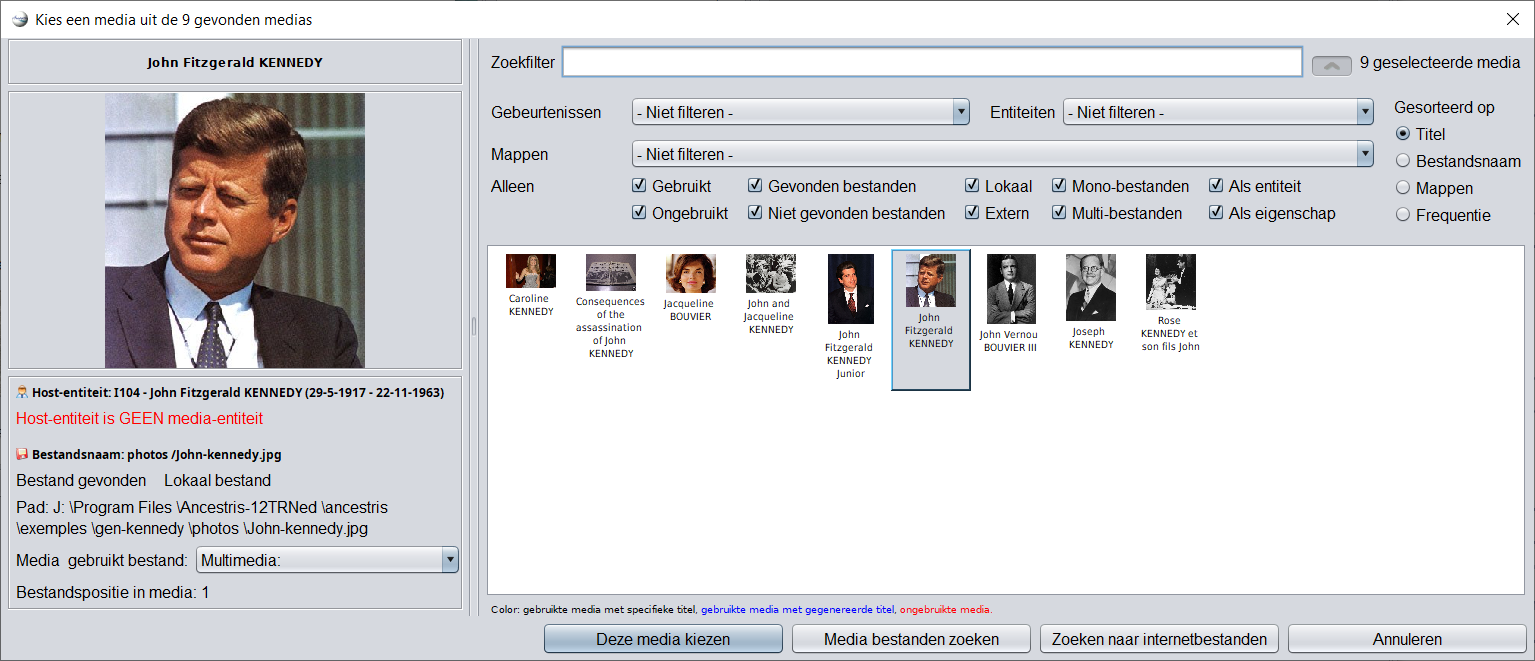](https://docs.ancestris.org/uploads/images/gallery/2023-03/nl-cygnus-photos.png)
De media waaruit kan worden gekozen, worden aan de rechterkant weergegeven.
Aan de linkerkant wordt de geselecteerde media weergegeven.
De mediatitels hebben drie mogelijke kleuren.
- In zwart de media waarvan de titel is opgenomen in de media zelf
- In blauw de media waarvan de titel is afgeleid van de entiteit die het gebruikt
- In rood de nog ongebruikte media
In dit voorbeeld zijn alle mediatitels zwart omdat ze al in de stamboom zijn opgenomen.
De knop "**Deze media kiezen**" koppelt het geselecteerde medium aan het individu en sluit het venster. Deze knop is grijs als er geen media geselecteerd is.
De knop "**Media bestanden zoeken**", wordt gebruikt om een bestand van uw computer op te halen dat nog niet in de genealogie is gebruikt.
De knop "**Zoeken naar internet bestanden**", zoekt bestanden op internet. U krijgt dan dit scherm:
[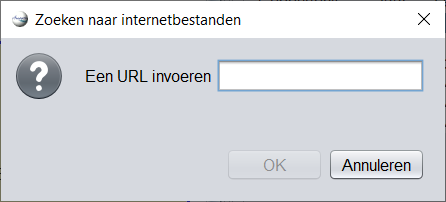](https://docs.ancestris.org/uploads/images/gallery/2023-03/nl-cygnus-photo-internet.png)
U moet dan een url invoeren van de plek op internet waar het gewenste bestand zich bevind.
De knop "**Annuleren**", sluit het scherm zonder verdere acties.
Ziet de foto er zo uit:
[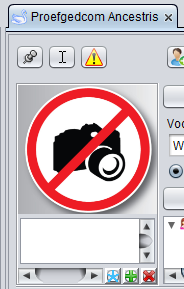](https://docs.ancestris.org/uploads/images/gallery/2023-01/nl-migrate-5b.png)
Dan betekent het dat Ancestris de foto niet meer kan vinden. U kunt dan via de [Beheer Media Bestanden](https://docs.ancestris.org/books/gebruikershandleiding/page/418-beheer-media-bestanden "Beschrijving van de beheer media bestanden pagina van Ancestris") pagina, op zoek gaan naar de plaats waar de foto staat.
### 3. Familiekern, beschrijving van het individu
De Familiekern bevind zich direct boven de eerste scheidingsbalk:
[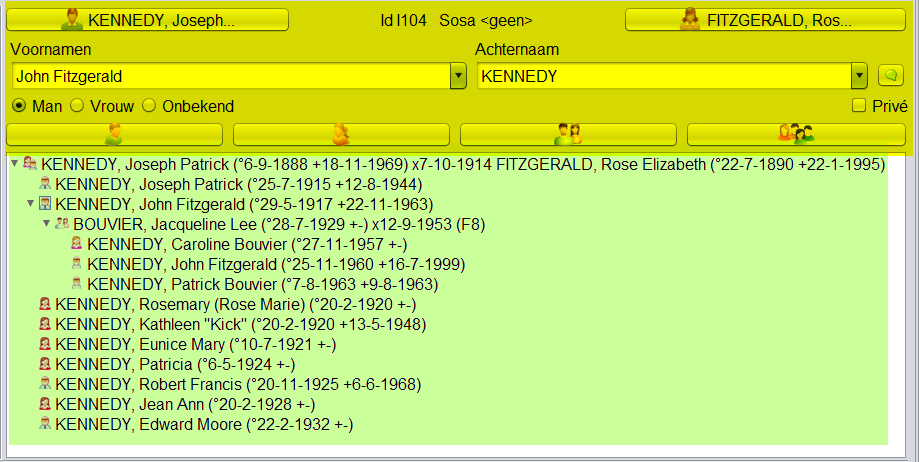](https://docs.ancestris.org/uploads/images/gallery/2023-03/nl-cygnus-family-nucleus.png)
- 3.1. Het bovenste deel (hier in geel), bevat een **beschrijving van de persoon**, dit is het deel waar u de naam invult, en waar u ook familieleden kunt toevoegen.
- 3.2. Het onderste, groene deel is de **familie "boom"**, het is een boomstructuur met de geselecteerde persoon en zijn/haar naaste familieleden.
#### ***3.1. Beschrijving van de persoon (Individu)***
Voor de duidelijkheid hier een beeld met nummers die corresponderen met de betreffende beschrijving:
[](https://docs.ancestris.org/uploads/images/gallery/2023-03/nl-cygnus-names-with-numbers.png)
Algemene opmerkingen:
De knoppen 1, 3, 8, 9, 10, 11, zijn de "**Relatie knoppen**". Deze knoppen hebben meerdere functies:
- Een **klik met de linkermuisknop** op de betreffende knop zal niet steeds hetzelfde resultaat hebben, dit is afhankelijk van het feit of de gerelateerde persoon al bestaat of nog niet.
- Als de persoon al bestaat, wordt deze direct geselecteerd en zal de editor naar deze persoon navigeren en deze weergeven. U kunt altijd weer terug naar de oorspronkelijke persoon met de voor- en achter-uit knoppen: [](https://docs.ancestris.org/uploads/images/gallery/2023-03/nl-cygnus-forward-backward-buttons.png) helemaal bovenaan het scherm.
- Als het individu niet bestaat, wordt het gecreëerd.
- Als u **met de rechtermuisknop op de knop klikt**, wordt een menu weergegeven met de keuzes die het meest relevant lijken voor die persoon en voor de bijbehorende relatie.
Deze keuzes zijn gerangschikt in vier categorieën:
- **Navigatie naar de gerelateerde personen**, als er meerdere broers, zussen, partners of kinderen zijn (1e 3 regels in onderstaand screenshot)
- **Aanmaken van het verwante individu** in de genealogie en creatie van de relatie met hem/haar ("**broer aanmaken**" in onderstaand screenshot)
- **Aanmaken van de relatie (link)** als het individu al bestaat. ( de 5 regels na "broer aanmaken" in onderstaand screenshot)
- **Loskoppelen van de relatie** als de relatie al bestaat. (de laatste 3 regels)
Een voorbeeld van een dergelijk menu bij klikken met de rechtermuisknop kan zijn:
[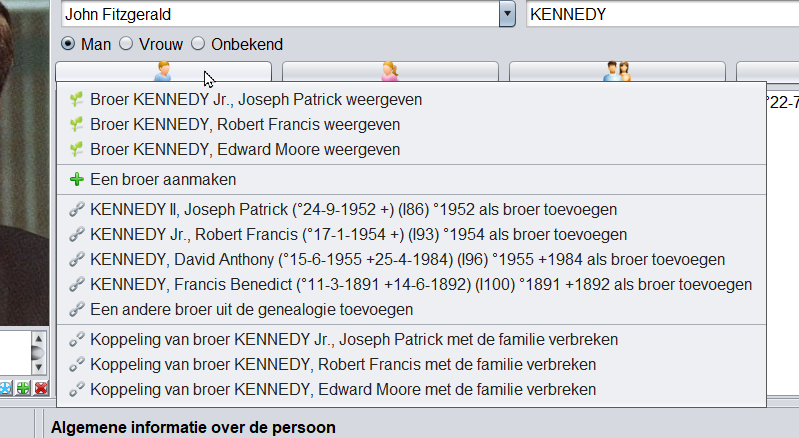](https://docs.ancestris.org/uploads/images/gallery/2023-03/nl-cygnus-nucleus-leftclick-brother.png)
Dit is een voorbeeld bij een rechtsklik op de knop voor **"broer"**. Bij de andere relatie knoppen is het context-menu, overeenkomstig de relatie knop die geklikt werd.
#### **Knopuitleg:**
##### 1. Knop voor Vader.
Met deze knop kunnen de hiervoor beschreven acties voor een vader uitgevoerd worden.
##### 2. Nummering.
Hier staat het IDnummer van de geselecteerde persoon in de Gedcom, en het eventuele SOSA nummer.
##### 3. Knop voor Moeder.
Met deze knop kunnen de hiervoor beschreven acties voor een moeder uitgevoerd worden.
##### 4 en 5 Namen, Voornaam en Achternaam
Voor- en achternamen worden ingevoerd via twee vervolgkeuzemenu's.
| [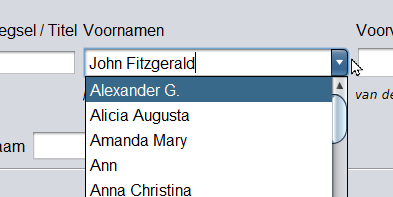](https://docs.ancestris.org/uploads/images/gallery/2023-03/nl-cygnus-names-first.png) | [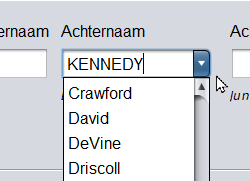](https://docs.ancestris.org/uploads/images/gallery/2023-03/nl-cygnus-names-last.png) |
Let op: Een persoon kan meerdere **alternatieve voor- of achter-namen** hebben. Deze kunnen echter niet via de Cygnus editor ingevoerd worden. Gebruikt u daarvoor de [Aries editor](https://docs.ancestris.org/books/gebruikershandleiding/page/53-aries-editor "Aries Editor van Ancestris") of de [Gedcom Editor](https://docs.ancestris.org/books/gebruikershandleiding/page/52-gedcom-editor "Gedcom Editor van Ancestris").
##### 7. Prive markering.
Dit selectievakje [](https://docs.ancestris.org/uploads/images/gallery/2023-03/nl-cygnus-edit-prive.png) markeert deze persoon als privé. Voor meer details over dit onderwerp, zie de [Privacy-pagina in de Voorkeuren](https://docs.ancestris.org/link/739#bkmrk-privacy "Privacy-pagina in de Voorkeuren van Ancestris").
##### 8, 9, 10 en 11 Knoppen voor respectievelijk: Kinderen, Partner, Zus, Broer.
8 = Kinderen, 9 = Partner, 10 = Zus en 11 = Broer.
Met deze knoppen kunnen de hiervoor beschreven acties voor Kinderen, Partner, Zus of Broer, uitgevoerd worden.
##### 12. Radio knoppen voor het geslacht van de persoon.
U kunt kiezen uit "**Mannelijk**", "**Vrouwelijk**", of "**Onbekend**".
#### ***3.2. De Familie "boom".***
[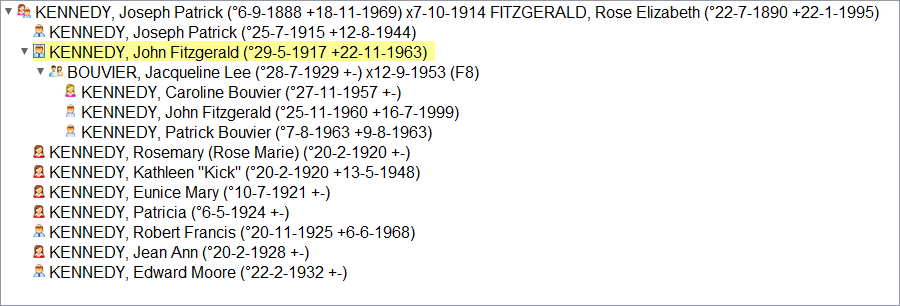](https://docs.ancestris.org/uploads/images/gallery/2023-03/nl-cygnus-family-tree.png)
Deze boomstructuur laat het volgend zien:
- in het geel, de **geselecteerde persoon**,
- zijn/haar ouders op de bovenste regel (Hier Joseph en Rose)
- zijn/haar broers en zussen op hetzelfde niveau in de chronologische volgorde van geboorten. (Hier Joseph Patrick, en Rosemary t/m Edward)
- zijn/haar echtgenoot(en) staan hieronder vermeld, 1 niveau ingesprongen. (Hier Jacqueline)
- en de bijbehorende kinderen staan weer 1 niveau ingesprongen. (Hier Caroline, John en Patrick)
**Een dubbelklik op een van de individuen selecteert deze.**
####
### 4. Levensgebeurtenissen
Met dit deel van de Cygnus-editor kunt u de levensgebeurtenissen van het individu invoeren en bewerken. Onderstaand is een screenshot van de Cygnus editor waarin een geboorte is geselecteerd:
[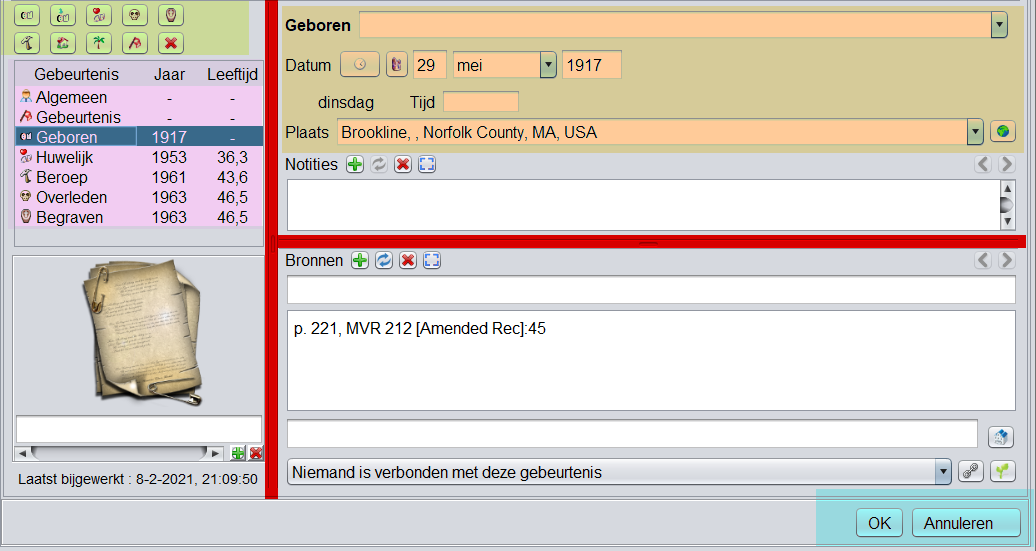](https://docs.ancestris.org/uploads/images/gallery/2023-03/nl-cygnus-events-areas.png)
Dit schermdeel is onderverdeeld in verschillende gebieden:
- **Scheidingsbalken** Zie uitleg hiervoor (Verticaal in rood).
- **1. De lijst met gebeurtenissen (in lila)**, op datumvolgorde.
- **2. Knoppen om de gebeurtenissen aan te maken (in groen)**.
- **3. De details van een gebeurtenis (in oranje)**.
- **4. Rechtsonder in blauw, de OK en Annuleer knop.**
- **5. Soorten gebeurtenissen.** De schermindeling verandert iets, afhankelijk van de soort gebeurtenis die wordt weergegeven.
**Bij elke levens gebeurtenis horen eventueel verder nog:**
- **Notities**. Voor elke gebeurtenis apart kunnen er 1 of meer notities zijn. Zie bij [Notities](https://docs.ancestris.org/link/732#bkmrk-5.-notities "Notitie beschrijving in de Cygnus Editor van Ancestris.") hierna.
- **Bronnen**. Voor elke levensgebeurtenis apart, kunnen er 1 of meer bronnen zijn. Zie bij [Bronnen](https://docs.ancestris.org/link/732#bkmrk-7.-bronnen-%28sources%29 "beschrijving van Bronnen in de Cygnus Editor van Ancestris") hierna.
- **Archieven**. Elke bron hoort thuis in 1 archief (Repositorie). Zie bij [Archieven](https://docs.ancestris.org/link/732#bkmrk-7.-archieven. "Beschrijving van Archieben (Repositories) van de Cygnus Editor van Ancestris") hierna.
- **Relaties**: Elke levensgebeurtenis kan geassocieerd zijn met 1 of meer andere personen, bijvoorbeeld getuigen, Peter, Meter en dergelijke. Zie bij [Relaties](https://docs.ancestris.org/link/732#bkmrk-8.-relaties "beschrijving van de Relaties (associaties) van de Cygnus editor van Ancestris") hierna.
#### 4.1. De lijst met gebeurtenissen
We onderscheiden de **Algemene gebeurtenis** van alle andere.
- Het is een gebeurtenis zonder specifieke kenmerken, dus niet gekoppeld aan welke gebeurtenis dan ook.
- Deze algemene gebeurtenis maakt het mogelijk om notities en bronnen te associëren met het individu in zijn algemeenheid, dus die zijn hele leven kunnen karakteriseren, zonder ze specifiek te koppelen aan een bepaald moment in het leven.
Alle andere gebeurtenissen zijn die, welke door de Gedcom-standaard worden gedefinieerd. Het zijn er heel veel (geboorte, huwelijk, beroep, woonplaats, overlijden, begrafenis, enz.).
**Alle evenementen worden in één levenslijn vermeld, inclusief groepen**. U kunt dus op dezelfde plek in Cygnus en steeds op dezelfde manier, bijvoorbeeld een doopgebeurtenis of een trouwgebeurtenis aanmaken en wijzigen.
Inderdaad, in tegenstelling tot de andere twee editors, is Cygnus gericht op het individu, en is er geen onderscheid in het bewerken van gebeurtenissen, of het nu gaat om de individuele entiteitgebeurtenissen of de familie-entiteitgebeurtenissen.
De lijst met gebeurtenissen (lila in het screenshot), geeft de standaardgebeurtenissen in chronologische volgorde weer, gebruikmakend van gebeurtenislogica wanneer er geen datum wordt aangegeven (d.w.z. een overlijden vindt plaats na een geboorte).
De lijst kan worden gesorteerd door op de kolomkop te klikken, in oplopende volgorde met één klik of aflopende volgorde met een tweede klik.
De breedte van de kolommen kan met de muis worden aangepast. (rode pijl) Er verschijnt dan een horizontale dubbele pijl)
[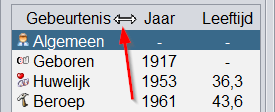](https://docs.ancestris.org/uploads/images/gallery/2023-03/nl-cygnus-events-columnwidth.png)
Zodra u een evenement selecteert, worden de details aan de rechterkant weergegeven (het oranje deel), de bijbehorende foto's in het [Fotoframe](https://docs.ancestris.org/link/732#bkmrk-3.-fotoframe "Fotoframe van Cygnus Editor in Ancestris") bovenaan de editor, de brondocumenten in het [Bronbeschrijvingsdeel](https://docs.ancestris.org/link/732#bkmrk-7.-bronnen-%28sources%29 "Bronbeschrijving van de Cygnus editor van Ancestris"), en de bronmedia in het kader linksonder in de editor.
#### 4.2. Knoppen voor het aanmaken of selecteren van gebeurtenissen
Een set van 10 knoppen wordt gebruikt om de meest voorkomende gebeurtenissen efficiënter in te voeren.
[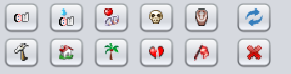](https://docs.ancestris.org/uploads/images/gallery/2025-03/nl-cygnus-events-buttons-b.png)
- De eerste 9 van boven (5+4) zijn de meest voorkomende gebeurtenissen die in een stamboom worden gebruikt
- De eerste is die van de geboorte. Een klik op deze knop maakt de geboortegebeurtenis aan als deze nog niet bestaat, en selecteert anders de geboortegebeurtenis.
- De derde is die van het huwelijk. Aangezien er meerdere huwelijken voor dezelfde persoon kunnen zijn, wordt door op de knop te klikken een vervolgkeuzemenu weergegeven waarin u wordt gevraagd of u een huwelijk wilt maken [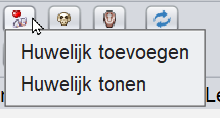](https://docs.ancestris.org/uploads/images/gallery/2025-03/nl-cygnus-marriage-choise-b.png) of het biedt aan om een van de bestaande huwelijken te selecteren. Als er geen is, creëert het een huwelijk.
- Degene rechtsboven [](https://docs.ancestris.org/uploads/images/gallery/2025-03/nl-cygnus-replace.png) is de knop voor vervanging van een event door een andere. Hierbij blijft alle informatie van het event behouden. U kunt bijvoorbeeld een geboortegebeurtenis wijzigen in een doopgebeurtenis zonder dat u de gebeurtenis hoeft te verwijderen, een nieuwe hoeft aan te maken en alles opnieuw hoeft in te voeren.
- Degene linksonder is die van het beroep. Aangezien er meerdere beroepen voor dezelfde persoon kunnen zijn, wordt door op de knop te klikken een vervolgkeuzemenu weergegeven waarin u wordt gevraagd of u een beroep wilt maken of het biedt aan om een van de bestaande beroepen te selecteren. Als er geen is, creëert het een beroep.[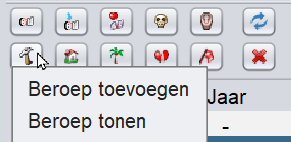](https://docs.ancestris.org/uploads/images/gallery/2025-03/nl-cygnus-occu-select-b.png)
- De voorlaatste knop. met de vlag, is een knop die alle andere mogelijke gebeurtenissen in een lijst oproept. Het is aan u om te kiezen welke u wilt aanmaken.
- De laatste knop verwijdert de geselecteerde gebeurtenis. De algemene gebeurtenis kan niet worden verwijderd.
De lijst gebeurtenissen waaruit via de knop met de vlag kan worden gekozen is de volgende:
[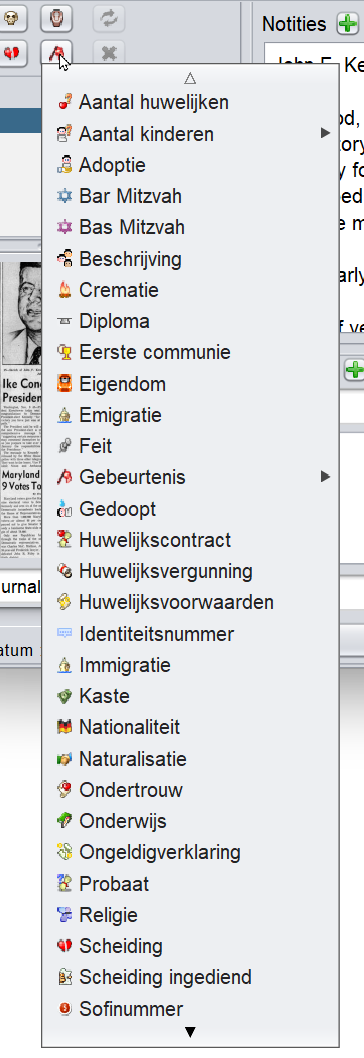](https://docs.ancestris.org/uploads/images/gallery/2025-03/ZThnl-cygnus-events-other-b.png)
Onderaan staat een pijl, dat betekent dat er nog meer gebeurtenissen zijn na "Sofinummer"
U ziet dat er ook een gebeurtenis is met de naam "**Gebeurtenis**", deze kunt u gebruiken als u een gebeurtenis wilt invoeren die niet specifiek in deze lijst genoemd wordt. (En dus ook niet als gebeurtenis in de GEDCOM specificatie bestaat)
Al deze gebeurtenissen zijn een officiële GEDCOM gebeurtenis, elk met een eigen GEDCOM-label (TAG).
#### 4.3 Details van een gebeurtenis.
##### Voorbeeld:
Voor elke geselecteerde gebeurtenis kunt u in het rechterdeel van het paneel dezelfde informatie invoeren, behalve voor de algemene gebeurtenis waarvoor een deel ervan niet nodig is. Al deze informatie is afgestemd op de Gedcom-standaardtags.
Hier een voorbeeld van een **Huwelijk**.
[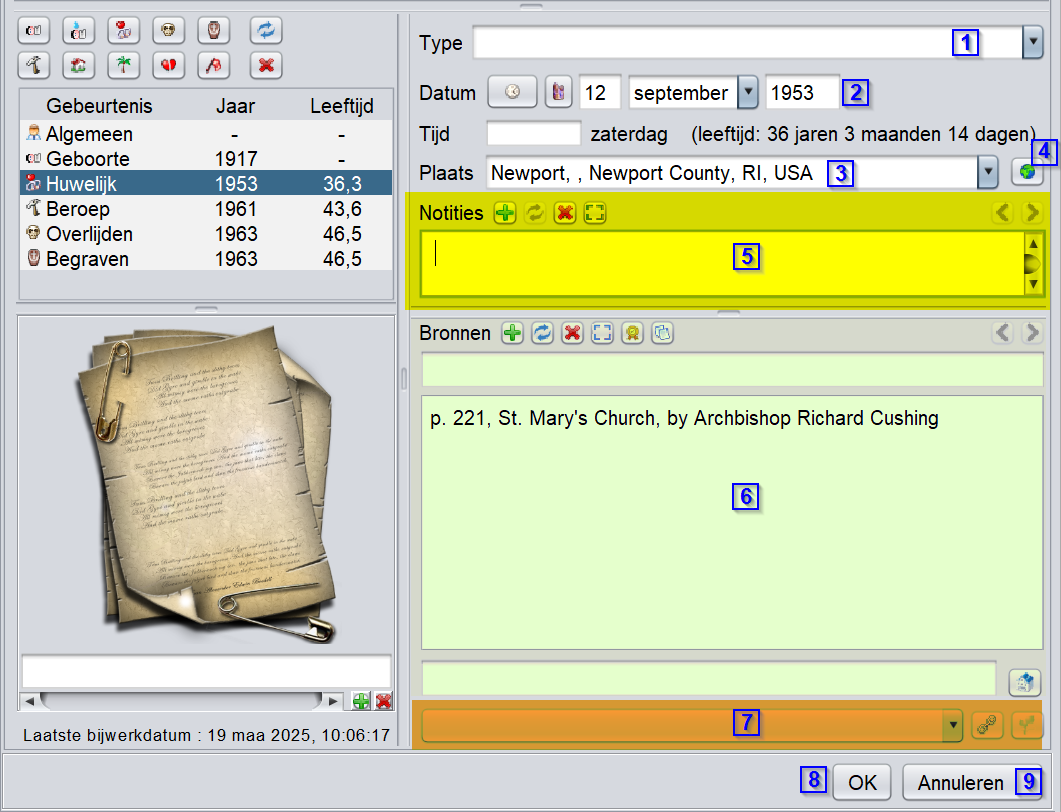](https://docs.ancestris.org/uploads/images/gallery/2025-03/nl-cygnus-live-events-general-b.png)
**Betekenis van de nummers:**
##### 1. Beschrijving en Type van het evenement
[](https://docs.ancestris.org/uploads/images/gallery/2025-03/nl-cygnus-eventdescription.png)
Het is een vervolgkeuzelijst met reeds gedefinieerde beschrijvingen (hier voor beroepen), voor het geval de beschrijving opnieuw kan worden gebruikt. Het veld is alleen zichtbaar voor gebeurtenissen waarbij een beschrijving is toegestaan volgens de GEDCOM specificatie.
Het veld "Type" geeft het type van de gebeurtenis aan. Bij huwelijk bijvoorbeeld: Kerkelijk, Burgerlijk, samenlevingscontract. enzovoorts. Het veld is niet verplicht om in te vullen, het is wel altijd zichtbaar voor elke gebeurtenis.
##### 2. Datum en tijd
Zie de [datumpagina](https://docs.ancestris.org/books/gebruikershandleiding/page/datums "Datum uitleg pagina van Ancestris") voor meer details.
Onder de datum wordt de dag van de week weergegeven als de gebeurtenis gedateerd is, en de leeftijd van de persoon op het moment van de gebeurtenis behalve bij de geboortedag.
Als het evenement bijvoorbeeld een beroep is, bestaat de datum uit twee regels, een begin en een eind datum.
##### 3. Plaats
Met het vervolgkeuzemenu kunt u een bestaande plaats kiezen uit de plaatsen die bekend zijn in de genealogie. De eerste tekens/letters die u invoert, geven direct een gefilterde lijst weer van plaatsen die deze tekens bevatten. Zie ook bij de Plaats Knop hieronder.
##### 4. Plaats Knop
Met het vervolgkeuzemenu kunt u een bestaande plaats kiezen uit de plaatsen die al bekend zijn in de stamboom. De eerste ingevoerde tekens geven een gefilterde lijst weer van plaatsen die deze tekens bevatten.
Als U een plaats wilt toevoegen die nog niet bestaat of als u deze wilt wijzigen, klikt u op de plaats knop. [](https://docs.ancestris.org/uploads/images/gallery/2023-03/nl-cygnus-event-placebutton.png) Zie de beschrijving van [plaatsen](https://docs.ancestris.org/books/gebruikershandleiding/page/plaatsen-en-jurisdicties "Plaats beschrijving in Ancestris.") of de [Plaatsen Editor](https://docs.ancestris.org/books/gebruikershandleiding/page/54-plaatsen-editor "Plaatsen Editor van Ancestris") voor meer details.
##### 5, 6, 7. Respectievelijk: Notities, Bronnen + Archieven en Relaties, die specifiek bij deze gebeurtenis horen.
Deze worden beschreven bij: [Notities](https://docs.ancestris.org/link/732#bkmrk-5.-notities "Notities in de Cygnus editor van Ancestris."), [Bronnen](https://docs.ancestris.org/link/732#bkmrk-7.-bronnen-%28sources%29 "Bronbeschrijvingen in de Cygnus editor van Ancestris."), [Archieven](https://docs.ancestris.org/link/732#bkmrk-7.-archieven. "Archiefbeschrijvingen (repositories) in de Cygnus editor van Ancestris.") en [Relaties](https://docs.ancestris.org/link/732#bkmrk-8.-relaties "Relatie (associatie) beschrijvingen in de Cygnus editor van Ancestris."). Let er op dat deze specifiek bij de desbetreffende gebeurtenis horen.
##### 8, 9, Ok en Annuleer knoppen.
Zie hoofdstuk 4.4 hierna.
#### 4.4. OK en Annuleer knoppen.
**De OK en Annuleer- knop verschijnt pas als wijzigingen worden aangebracht, en als ook in de instellingen is aangegeven dat wijzigingen NIET automatisch opgeslagen moeten worden. U bevestigt de wijzigingen door op deze OK knop te klikken.**
Als u de **Annuleer knop** gebruikt, worden de wijzigingen **niet bewaard**.
[Wijzigingen wel of niet automatisch opslaan kunt u aanvinken op de instellingen pagina bij Bewerken](https://docs.ancestris.org/link/739#bkmrk-bewerking).
#### 4.5. Soorten gebeurtenissen
Afhankelijk van de soort gebeurtenis, verandert de indeling van het scherm een beetje:
**De algemene gebeurtenis heeft alleen notities (in geel):**
[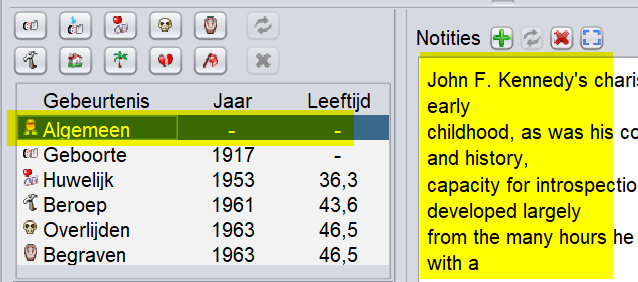](https://docs.ancestris.org/uploads/images/gallery/2025-03/nl-cygnus-events-type1-b.png)
**Gebeurtenissen zoals een beroep, hebben een tijdsduur en hebben dus 2 datum delen.**
[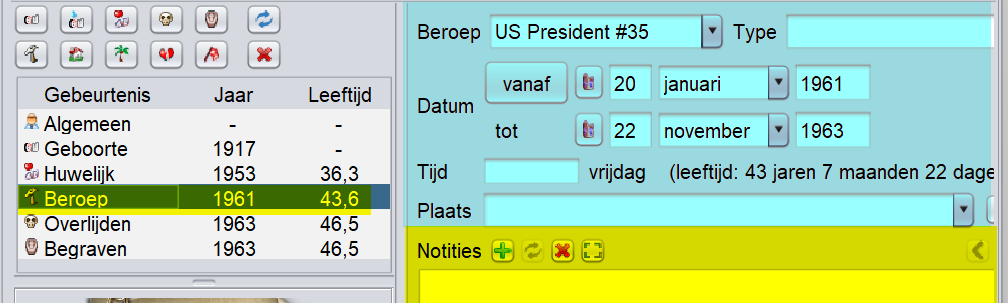](https://docs.ancestris.org/uploads/images/gallery/2025-03/nl-cygnus-events-type2-b.png)
**Gebeurtenissen zoals geboorte, huwelijk en dergelijke hebben een datum en plaats beschrijving (in blauw)**
[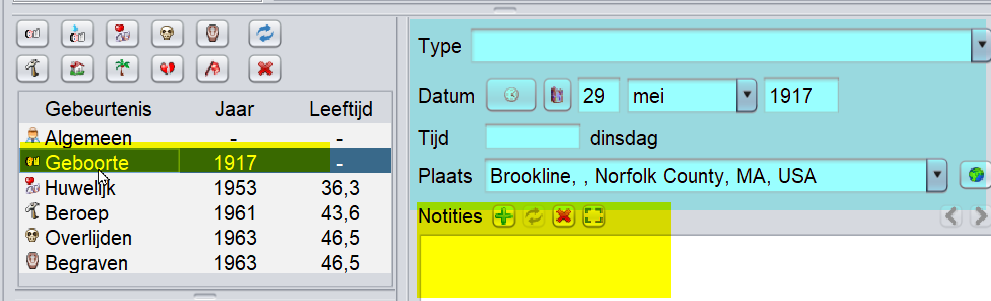](https://docs.ancestris.org/uploads/images/gallery/2025-03/nl-cygnus-events-type3-b.png)
Maar de werking van de velden blijft zoals beschreven hiervoor.
### 5. Notities
Het is mogelijk om een of meer notities in te voeren, of te bewerken, zowel ingesloten als gedeelde notities. Bekijk het verschil op de pagina [Gedeelde informatie](https://docs.ancestris.org/books/gebruikershandleiding/page/gedeelde-informatie-in-gedcom-en-ancestris "Gedeelde informatie in Gedcom en Ancestris.").
[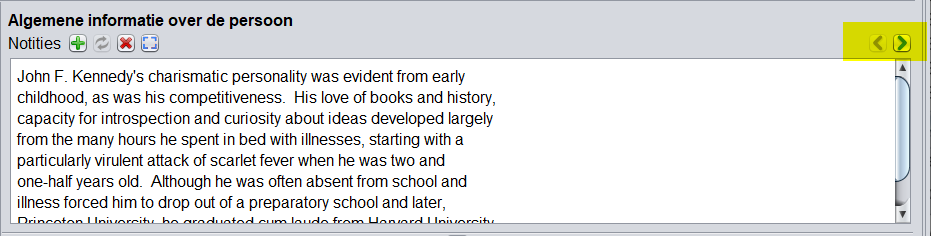](https://docs.ancestris.org/uploads/images/gallery/2023-03/zMBnl-cygnus-note.png)
Cygnus kan zowel gedeelde als ingesloten notities herkennen, weergeven en bewerken, maar **zal alleen gedeelde notities maken**.
Het muiswiel wordt gebruikt om door de notitietekst te bladeren als er meer regels nodig zijn dan er ruimte is om weer te geven. Met de rechter schuifbalk kunt u hetzelfde doen. Deze verschijnt wanneer niet alle regels kunnen worden weergegeven.
Door de <Ctrl>-toets in te drukken en het muiswiel te gebruiken, kunt u door alle notities bladeren. Met de twee groene pijlen rechts boven het notitieveld, (geel aangegeven) kunt u hetzelfde doen.
Als u met de muis over de twee groene pijlen beweegt, wordt de rangorde van de notitie weergegeven in verhouding tot het totale aantal notities dat aan deze gebeurtenis is gekoppeld. (Hier dus de eerste van vier)
[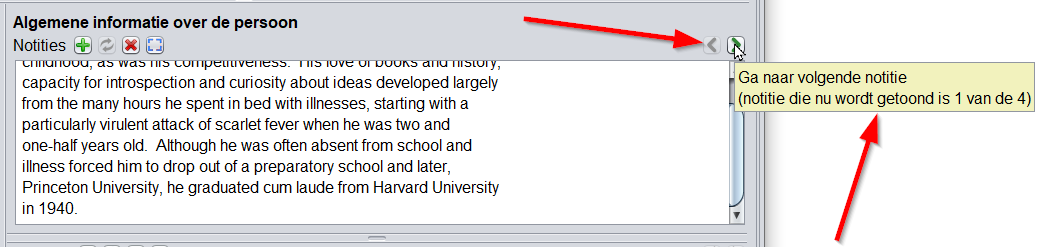](https://docs.ancestris.org/uploads/images/gallery/2023-03/nl-cygnus-note-nr.png)
Met de eerste 3 knoppen [](https://docs.ancestris.org/uploads/images/gallery/2023-03/nl-cygnus-note-3buttons.png) (respectievelijk: Toevoegen, Vervangen, Verwijderen) kunt u een notitie maken, wijzigen en verwijderen.
Met de laatste knop [](https://docs.ancestris.org/uploads/images/gallery/2023-03/nl-cygnus-note-1-button.png) kunt u de notitie invoeren in een groot venster waarin het mogelijk is om de lettergrootte te vergroten of te verkleinen.
[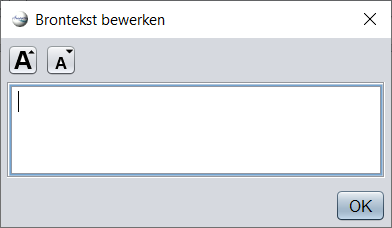](https://docs.ancestris.org/uploads/images/gallery/2023-03/nl-cygnus-note-edit.png)
Het maken en wijzigen van een notitie [](https://docs.ancestris.org/uploads/images/gallery/2023-03/nl-cygnus-note-3buttons.png) opent het **notitie selectie venster**:
[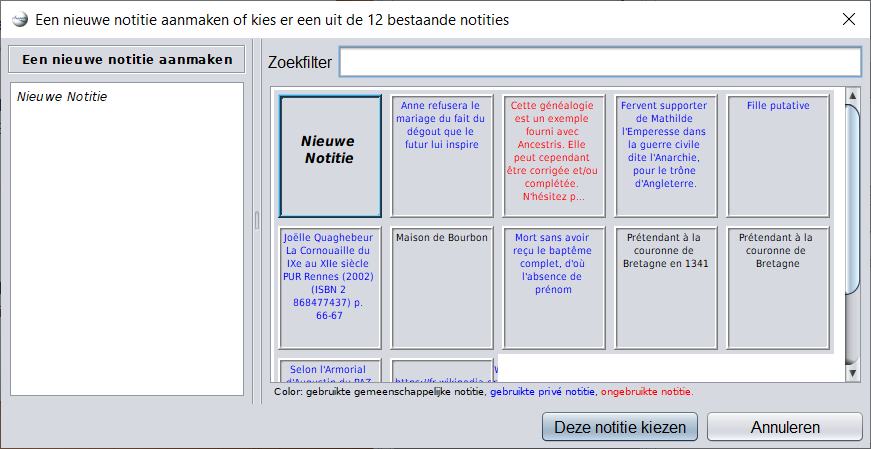](https://docs.ancestris.org/uploads/images/gallery/2023-03/nl-cygnus-note-choose1.png)
Het rechterdeel vertoont alle bekende notities van de genealogie op. Er zijn drie soorten, herkenbaar aan de kleur:
- In **zwart**, de notities gebruikt in de genealogie en opgenomen in **NOTE** Entities (dit zijn de gedeelde notities)
- In **blauw**, de notities die worden gebruikt in de genealogie en die onderdeel zijn van bepaalde entiteiten. (**Ingesloten** notities)
- In **rood**, de nog ongebruikte notities.
Kort gezegd:
##### Een individu kan **per gebeurtenis**, 1 of meerdere notities hebben, deze hebben alleen betrekking op de gebeurtenis waar ze bij horen. Elk individu kan ook 1 of meer **algemene notities** hebben, deze hebben betrekking op de persoon als zodanig..
Wilt u een nieuwe notitie aanmaken dan kiest u uit het rechterdeel voor "**Nieuwe Notite**". Daarna kunt u de notitie tekst in het linker-veld invullen.
### 6. Bronnen (Sources)
Het is mogelijk om één of meerdere bronnen in te voeren, zowel ingesloten (informele), als gedeelde (formele) bronnen. Bekijk het verschil op de pagina [Gedeelde informatie](https://docs.ancestris.org/books/gebruikershandleiding/page/gedeelde-informatie-in-gedcom-en-ancestris "Gedeelde informatie in Gedcom en Ancestris.").
##### **Bekijk ook de pagina: "[Leg uw stamboom bronnen vast](https://docs.ancestris.org/books/gebruikershandleiding/page/leg-uw-stamboom-bronnen-vast "Uitleg over vastleggen van stamboombronnen in Ancestris")", voor meer informatie over Bronnen (Sources) en Archieven (Repositories) in uw genealogie.**
####
#### 6.1. Bron**teksten** toevoegen / Bewerken / Verwijderen.
Hier is bijvoorbeeld een bron van de doopakte van Lodewijk XIV.
[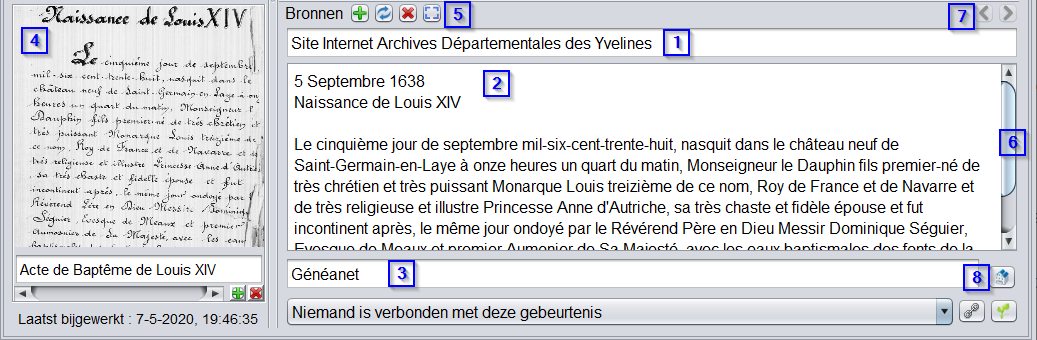](https://docs.ancestris.org/uploads/images/gallery/2023-03/nl-cygnus-source.png)
De informatie voor de bronnen is als volgt:
- **1. De naam van de bron**. Kies een duidelijke naam.
- **2. Een tekst** die over het algemeen wordt gebruikt om een **transcriptie van de brontekst** weer te geven. Inderdaad, het is beter om één keer de moeite te doen om een handgeschreven tekst die moeilijk te lezen is, te ontcijferen, dan om het elke keer te doen als u het nodig heeft.
- **3. De naam van de Repositorie (Archief)** waar de bron kan worden gevonden
- **4. Media in een Fotoframe** gekoppeld aan dezelfde bron (aan de linkerkant)
Bronnen werken volgens hetzelfde principe als notities wat betreft:
- **5. Deze 4 knoppen**, ze zijn gelijk aan die van Notities: **Toevoegen, Wijzigen, Verwijderen en Lettergrootte.**
- **6.** De **schuifbalk** voor als de **brontekst** te lang is voor het window.
- **7. Knoppen** om door de **bronnenlijst** te scrollen.
- **8. Knop voor het Archief** [](https://docs.ancestris.org/uploads/images/gallery/2023-03/nl-cygnus-button-repository.png) waar de bron zich bevind, (**Repository**).
Het gebruik van de muis is hier voor de bronnen gelijk aan dat bij de notities.
#### 6.2. **Media** van Bronnen toevoegen bewerken en verwijderen.
Als u op 1 van de **bron selectie/toevoegen knoppen** [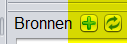](https://docs.ancestris.org/uploads/images/gallery/2023-03/t0Cnl-cygnus-source-choose-source.png) klikt (in geel), wordt het **bronselectievenster** weergegeven: (hier een voorbeeld uit de Kennedy gedcom)
[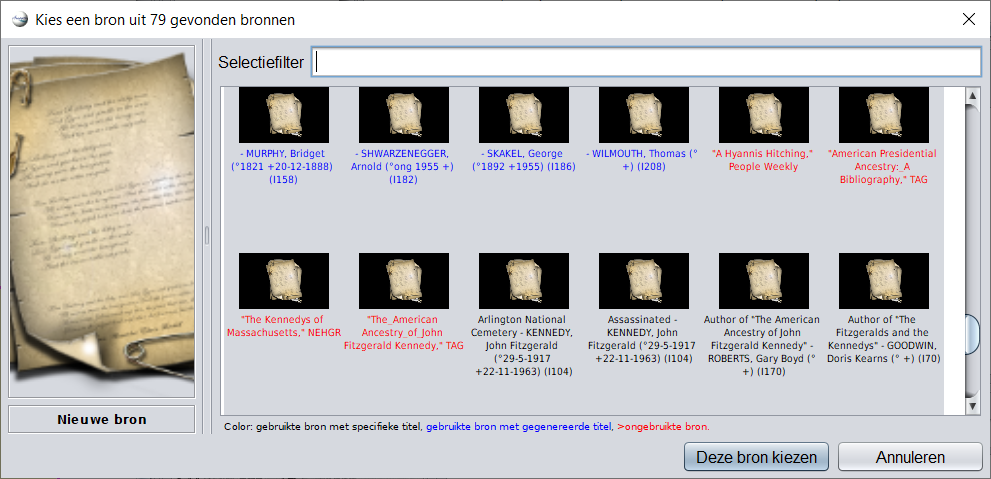](https://docs.ancestris.org/uploads/images/gallery/2023-03/nl-cygnus-source-choose.png)
Het rechterdeel vertoont alle bekende bronnen (sources) van de genealogie. **Er zijn drie soorten, herkenbaar aan de kleur**:
- **In zwart,** de bronnen gebruikt in de genealogie en opgenomen in **REPO** Entities (Records) (dit zijn de gedeelde bronnen)
- **In blauw**, de bronnen die worden gebruikt in de genealogie en die onderdeel zijn van bepaalde entiteiten. (**Ingesloten** bronnen)
- **In rood**, de nog ongebruikte bronnen.
U kunt een **bron toevoegen** door te kiezen voor "**Nieuwe Bron**", zoals hier:
[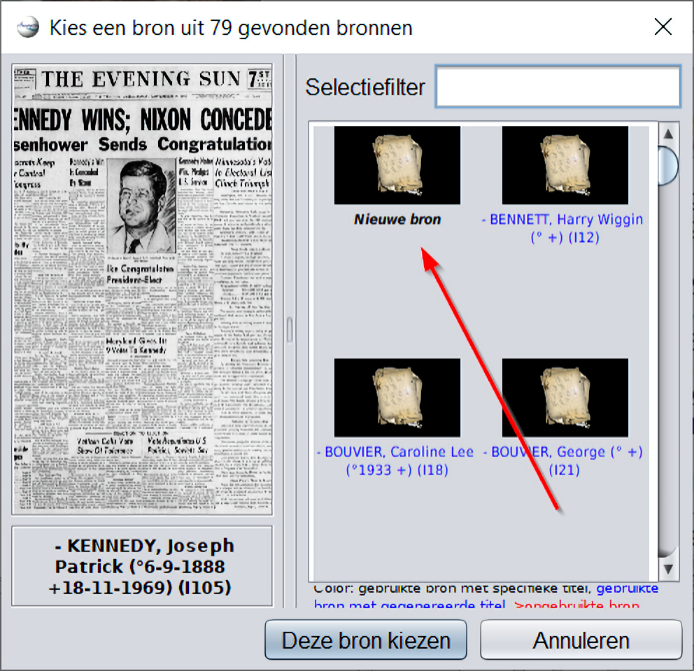](https://docs.ancestris.org/uploads/images/gallery/2023-03/nl-cygnus-source-add.png)
Dan keert u terug naar de Cygnus editor en kunt u de diverse velden invullen. En eventueel een foto toevoegen.
#### 6.3. Bron Media **Kiezen / Zoeken** via Media Overzichts pagina
Het **Fotoframe van de bron** van een gebeurtenis werkt volgens hetzelfde principe als het **Fotoframe van het individu**.
Door op de afbeelding te klikken, kunt u kiezen welke afbeelding u aan een bron wilt koppelen.
U ziet dan de [Media Overzicht's pagina](https://docs.ancestris.org/books/gebruikershandleiding/page/79-media-viewer "Media Overzicht's pagina van Ancestris"). Deze pagina toont alleen mediabestanden die behoren bij bronnen, met specifieke knoppen onderaan.
[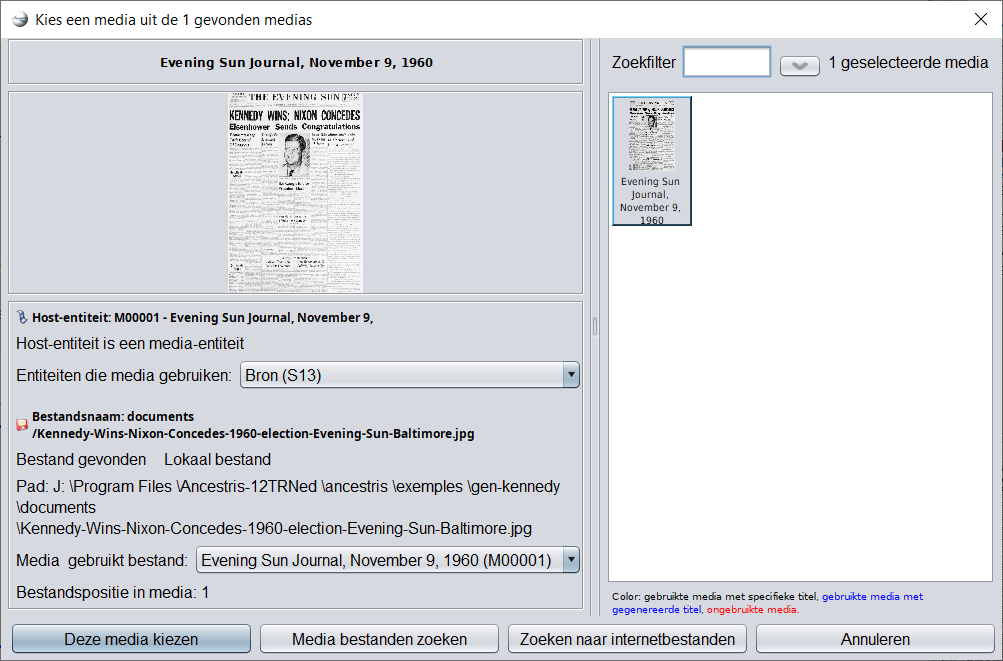](https://docs.ancestris.org/uploads/images/gallery/2023-03/nl-cygnus-source-photo.png)
### 7. Archieven (Repositories).
#### 7.1. **Archieven** Aanmaken, Kiezen, Bewerken en Verwijderen.
Dit venster bevat alle informatie over de reeds aangemaakte repositories of de repositories die u wilt aanmaken bij het bewerken van de huidige persoon.
Het doel is om deze bron aan een repository te koppelen. De bron en de repository waaraan deze mogelijk al is gekoppeld, worden bovenaan het venster weergegeven.
Dit venster kan voor twee hoofddoeleinden worden gebruikt:
- Gebruik dit venster om de bron aan een repository te koppelen, opnieuw te koppelen aan een andere repository of los te koppelen van de huidige repository.
- Gebruik dit venster ook om de informatie van andere repositories en hun bijbehorende bronnen te wijzigen door eerst een repository uit de lijst aan de rechterkant te selecteren en vervolgens de bron in de lijst aan de linkerkant te kiezen. De informatie *Call number*, *Media type* en *Notitie* behoren tot de geselecteerde bron in relatie tot de geselecteerde repository.
**Met de knop voor het Archief** [](https://docs.ancestris.org/uploads/images/gallery/2023-03/nl-cygnus-button-repository.png) ( [knop nummer 8](https://docs.ancestris.org/link/732#bkmrk-7.1.-bronteksten-toe "Archief aanmaken in de Cygnus editor van Ancestris") hiervoor) kunt u de **Repository** (**Archief**) kiezen waaruit de bron is gehaald.
[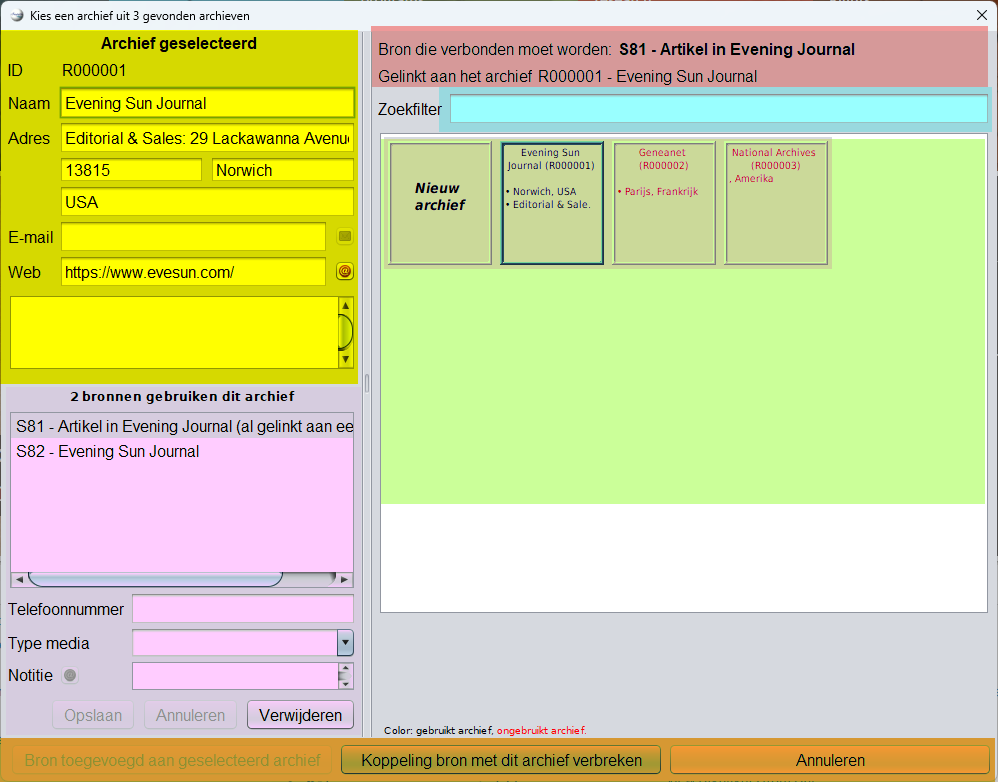](https://docs.ancestris.org/uploads/images/gallery/2025-03/arenl-cygnus-choose-repository-b.png)
Dit venster bevat alle informatie van de **Repositories (archieven)** die al zijn gemaakt of die u wilt maken bij het bewerken van de huidige persoon. Het venster bevat een verticale scheidingsbalk die u kunt verschuiven.
- **
Groen**: Reeds bestaande Repositories waaruit u kunt kiezen. Als U een nieuwe wilt aanmaken kiest u voor "**Nieuw archief**".
-
**Geel:** Alle informatie van het geselecteerde archief zelf. (Dit voorbeeld heeft diverse gegevens ingevuld)
Het grote veld is voor de **notitie voor deze REPO**.
Let op: **Velden zonder label** hebben een popup tekst (**Hint**) die aangeeft wat daar ingevuld moet worden.
-
**Rose**: de bronnen die al reeds aan dit archief zijn toegekend (hier dus 3). In het onderste roze deel meer informatie over de geselecteerde bron. De knoppen Opslaan en Annuleren gelden bij aanmaak van een nieuw archief (REPO). Of bij verwijderen, van een bestaande REPO.
U kunt hier het **type media** invullen (bijvoorbeeld **Audio**) en een eventuele notitie, specifiek voor deze media bron. (notities voor de **REPO** zelf komen in het gele vlak)
-
**Oranje:** met deze knoppen kan een Archief worden gekozen voo de in Cygnus geselecteerde Bron (Source), OF het Archief en de bron kunnen worden ontkoppeld, OF de hele actie kan worden geannuleerd.
-
**Rood:** De **bron** die gekoppeld moet worden en het **archief** (Repository) waaraan deze mogelijk al is gekoppeld, staan bovenaan het scherm.
Hier voeren we andere personen in met betrekking tot een gebeurtenis, zoals **getuigen bij een huwelijk of de peetouders van een dopeling**.
[](https://docs.ancestris.org/uploads/images/gallery/2023-03/nl-cygnus-relation.png)
Het relatieveld is eigenlijk een vervolgkeuzemenu met alle relaties die momenteel zijn ingevoerd voor de geselecteerde gebeurtenis. Als er nog geen relaties bestaan is de tekst "**Niemand is verbonden met deze gebeurtenis**" te zien.
Als er al wel 1 of meer relaties bestaan, is het mogelijk om een relatie te selecteren en vervolgens op de knop [](https://docs.ancestris.org/uploads/images/gallery/2023-03/nl-cygnus-button-relation-selection.png) te klikken om naar de overeenkomstige persoon te navigeren.
Zijn er nog geen relaties, dan kunt u met de knop [](https://docs.ancestris.org/uploads/images/gallery/2023-03/nl-cygnus-button-relation-choose.png) personen toevoegen en beheren met betrekking tot de geselecteerde gebeurtenis. Door op deze knop te klikken verschijnt het volgende Associatie venster:
[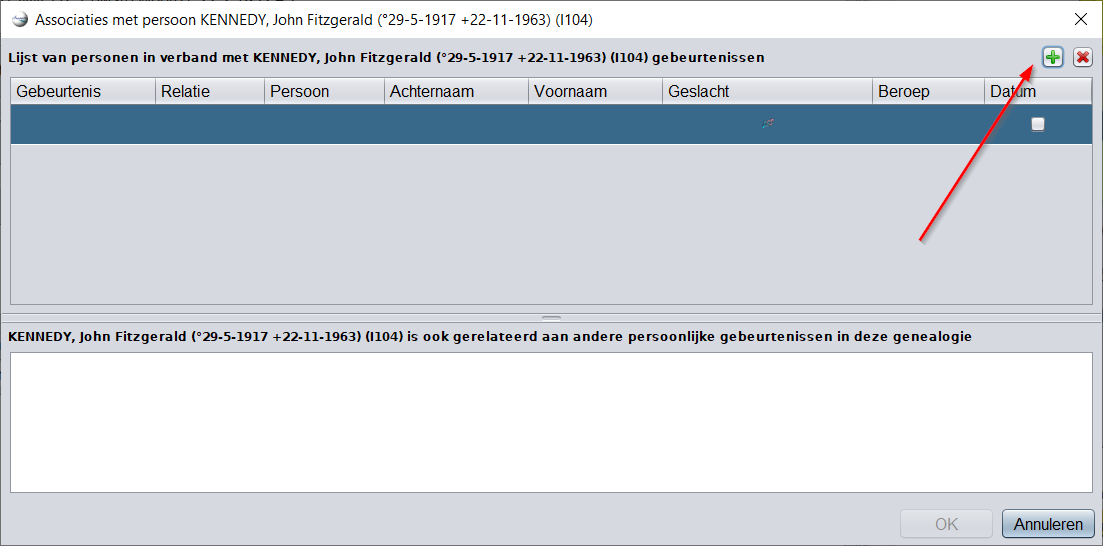](https://docs.ancestris.org/uploads/images/gallery/2023-03/nl-cygnus-asso1.png)
In het bovenste gedeelte van dit venster, met de groene plus-knop kunt u **relaties toevoegen en of wijzigen**. Verwijderen gaat met de knop met het rode kruisje er naast. Als er nog geen relaties zijn kunt u de eerste (blauwe) regel aanpassen als volgt:
U klikt op het veld direct onder "**Gebeurtenis**".
[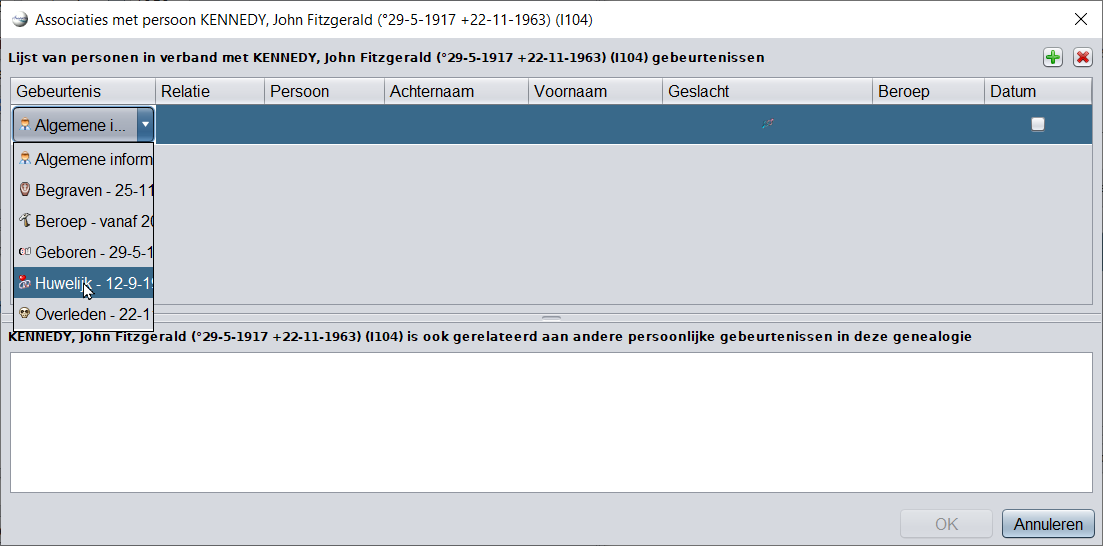](https://docs.ancestris.org/uploads/images/gallery/2023-03/nl-cygnus-asso2.png)
U ziet dan de gebeurtenissen die voor deze persoon al bestaan. We kiezen bijvoorbeeld "Huwelijk", zodat we getuigen kunnen invoeren.
[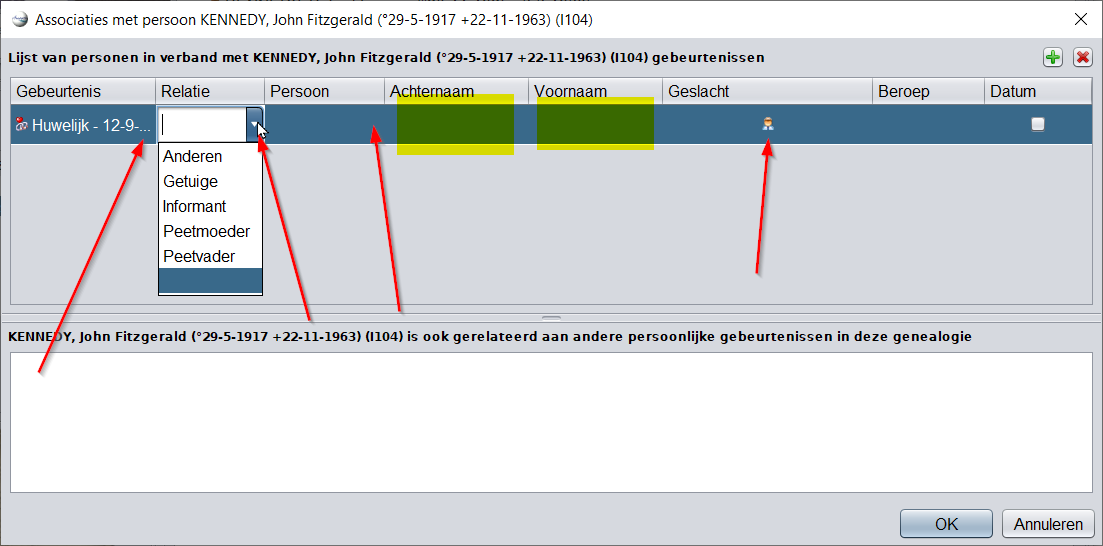](https://docs.ancestris.org/uploads/images/gallery/2023-03/nl-cygnus-asso3.png)
Bij de tweede kolom "**Relatie**" kiezen we voor "**Getuige**". U ziet dat het mogelijk is, om voor elke relatie in de lijst met relaties die verschijnt, om de gebeurtenis te definiëren waaraan u een relatie wilt koppelen, het type relatie (getuige, aangever, enz.), de naam van de relatie, het geslacht en beroep. (De rode pijlen)
[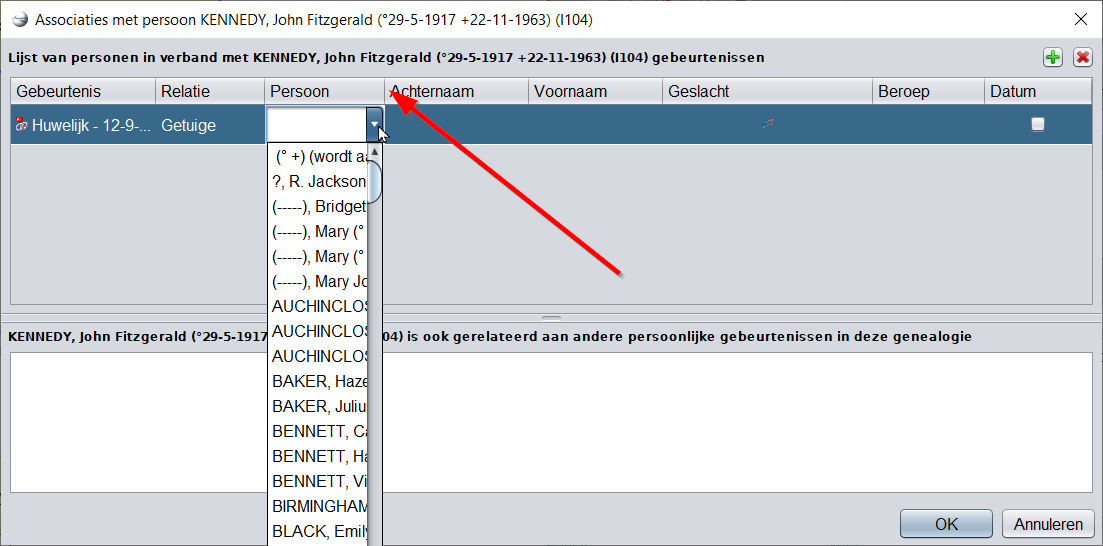](https://docs.ancestris.org/uploads/images/gallery/2023-03/nl-cygnus-asso3b.png)
De derde kolom is voor de persoon die verbonden moet worden met de originele gebeurtenis, dus hier de getuige. U kunt deze zoeken in de lijst die uitklapt.
Als de kolom te smal is, kunt u deze verbreden door de **scheidingslijn naar rechts te schuiven**, zie rode pijl.
We kiezen bijvoorbeeld de vader van John:
[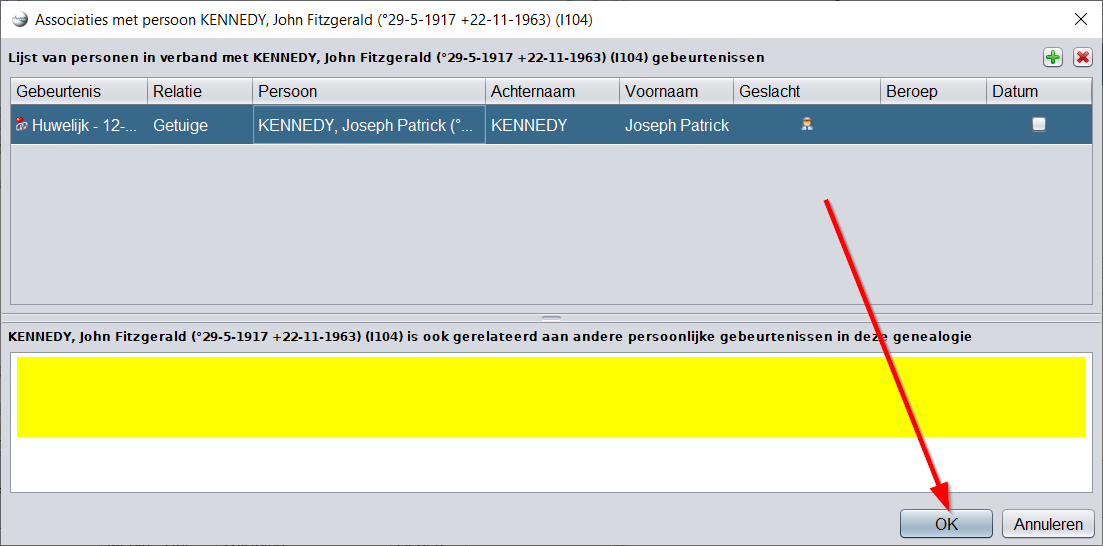](https://docs.ancestris.org/uploads/images/gallery/2023-03/nl-cygnus-asso4.png)
Namen en geslacht worden automatisch ingevuld.
In het onderste deel toont het, alleen ter informatie, de gebeurtenissen van andere individuen waarmee de geselecteerde persoon zelf geassocieerd is. In dit geval geen. Hierna kunt u op OK klikken om de actie te bevestigen.
U keert dan terug naar het Cygnus scherm.
[](https://docs.ancestris.org/uploads/images/gallery/2023-03/nl-cygnus-asso5.png)
U ziet dat er nu in het hoofdscherm van Cygnus, **wel een naam staat in het relatie veld**. (geel) U moet de actie nogmaals bevestigen door op OK te klikken.
**Beroep kolom en datumkolom:** (Van het Associatie venster)
De datumkolom hoort bij de beroepen kolom.
- Als er **geen kruisje** staat in de datumkolom: Als het beroep dan voor deze persoon wordt bijgewerkt, dan blijft het beroep ongedateerd.
- Staat er **wel een kruisje** in de datumkolom, dan wordt de beroepsdatum bijgewerkt naar de datum van de gebeurtenis.
### 9. Tijdstempel.
De laatste zichtbare informatie in de Cygnus Editor is de laatste wijzigingsdatum van de informatie van dit record.
[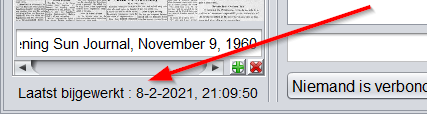](https://docs.ancestris.org/uploads/images/gallery/2023-03/nl-cygnus-modifications.png)
Deze datum wordt bij elke update automatisch bijgewerkt.
## Synchronisatie met andere schermen
Zoals we hebben gezien, kan in Ancestris op elk moment een entiteit worden geselecteerd.
Wanneer deze entiteit een individu is, verschijnt deze ook direct als de hoofdpersoon in de Cygnus-editor.
Wanneer deze entiteit geen individu is (een familie, een notitie, etc.), geeft de Cygnus Editor de persoon weer die gerelateerd is aan deze entiteit. Vervolgens kunt u de geselecteerde entiteit bewerken volgens de verschillende schermen die op deze pagina worden beschreven.
De geselecteerde entiteit wordt gerelateerd aan de gebeurtenis die automatisch is geselecteerd in Cygnus.
Voorbeeld: als een familie is geselecteerd in de tabel Entiteiten, zal Cygnus de echtgenoot weergeven, de echtgenoot selecteren in de [Familiekern](https://docs.ancestris.org/link/732#bkmrk-2.-familiekern "Familiekern beschrijving in de Cugnus editor van Ancestris.") (stamboom) in Cygnus en de huwelijksgebeurtenis selecteren.